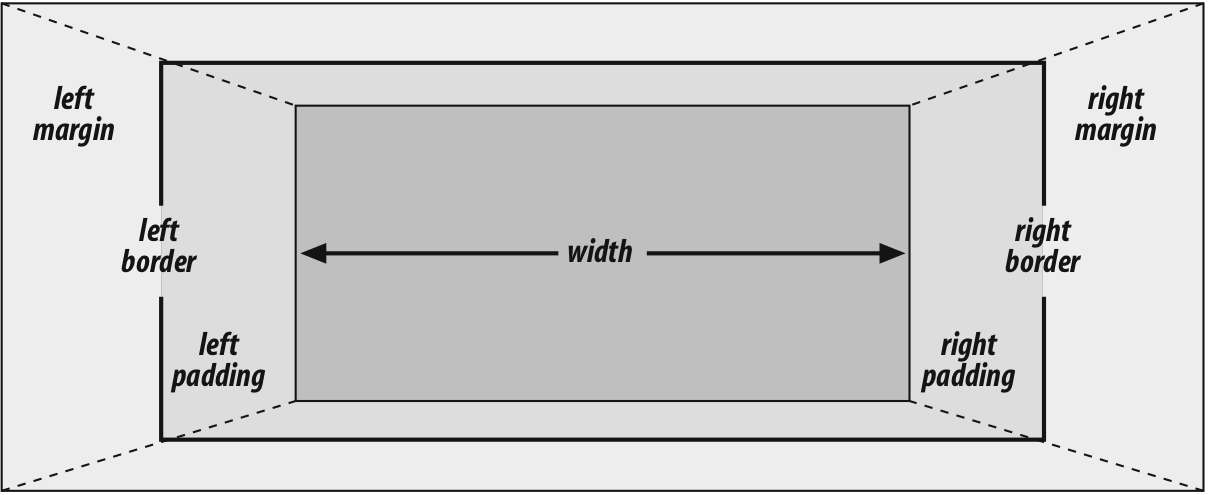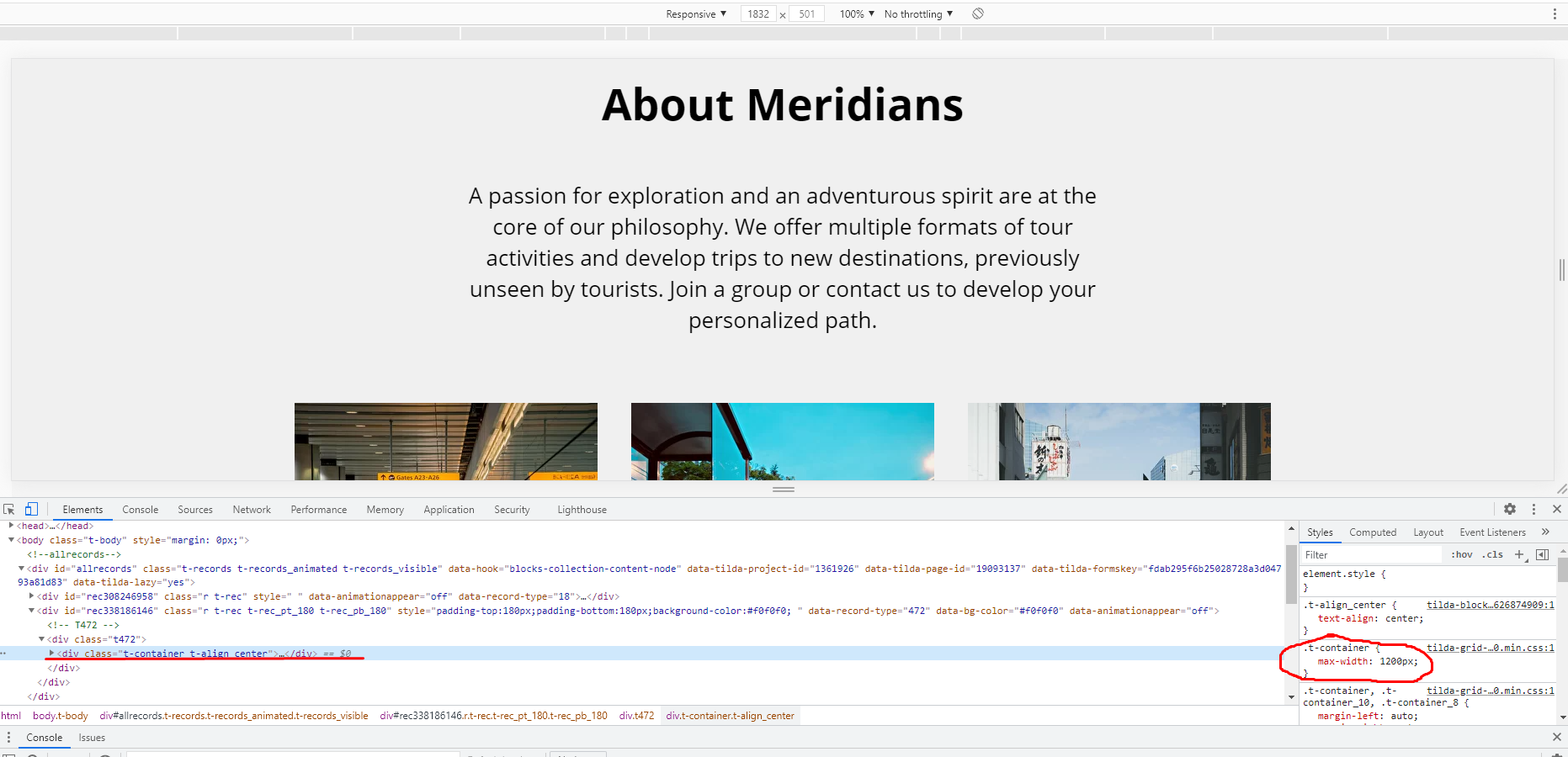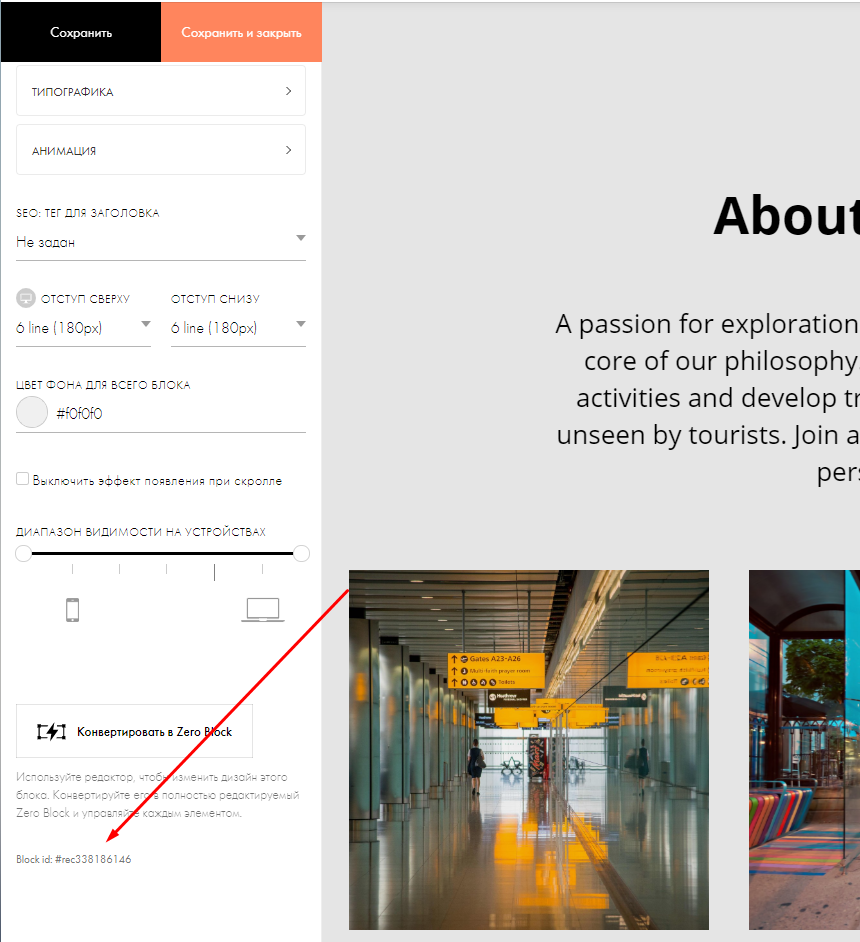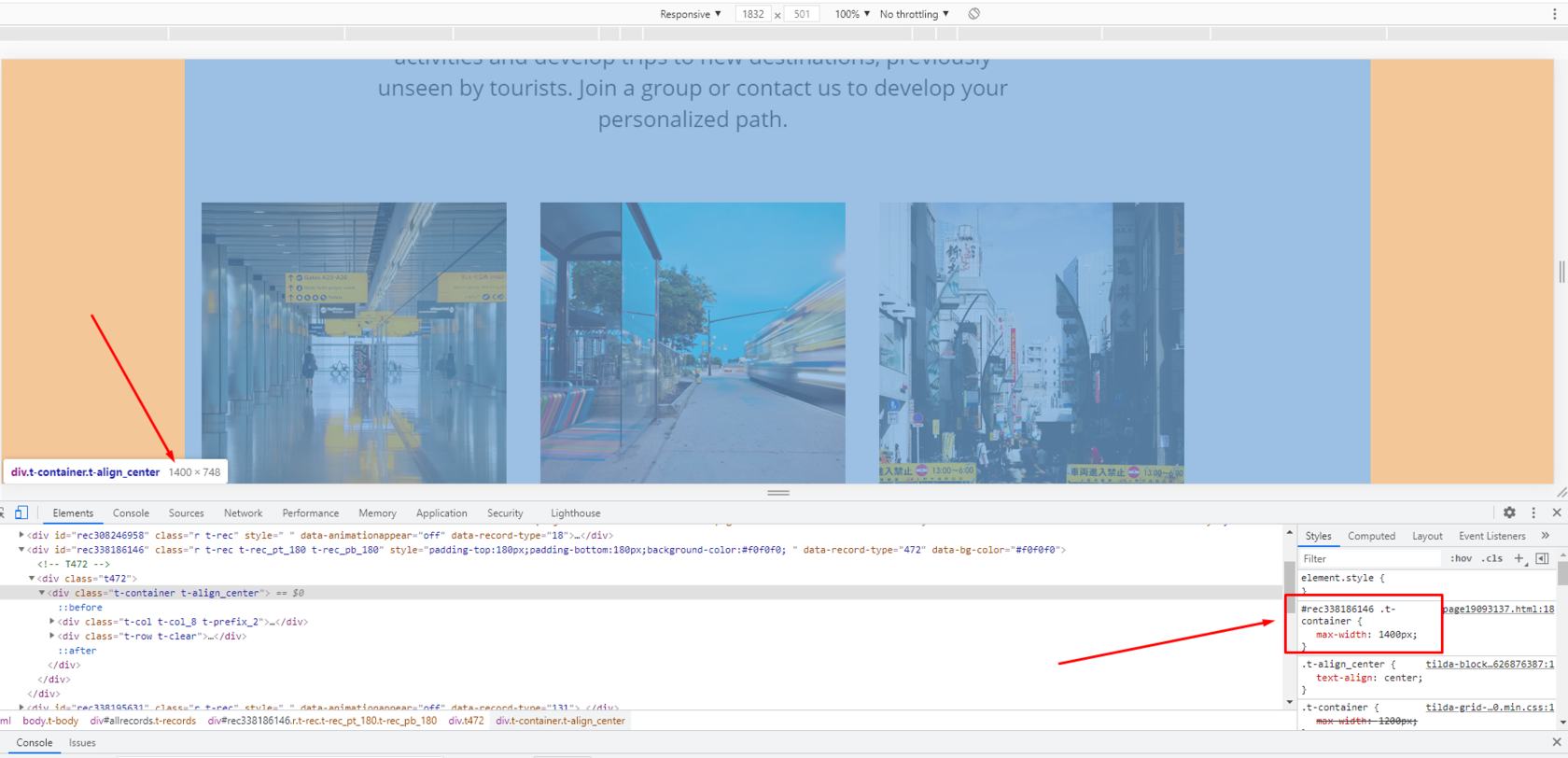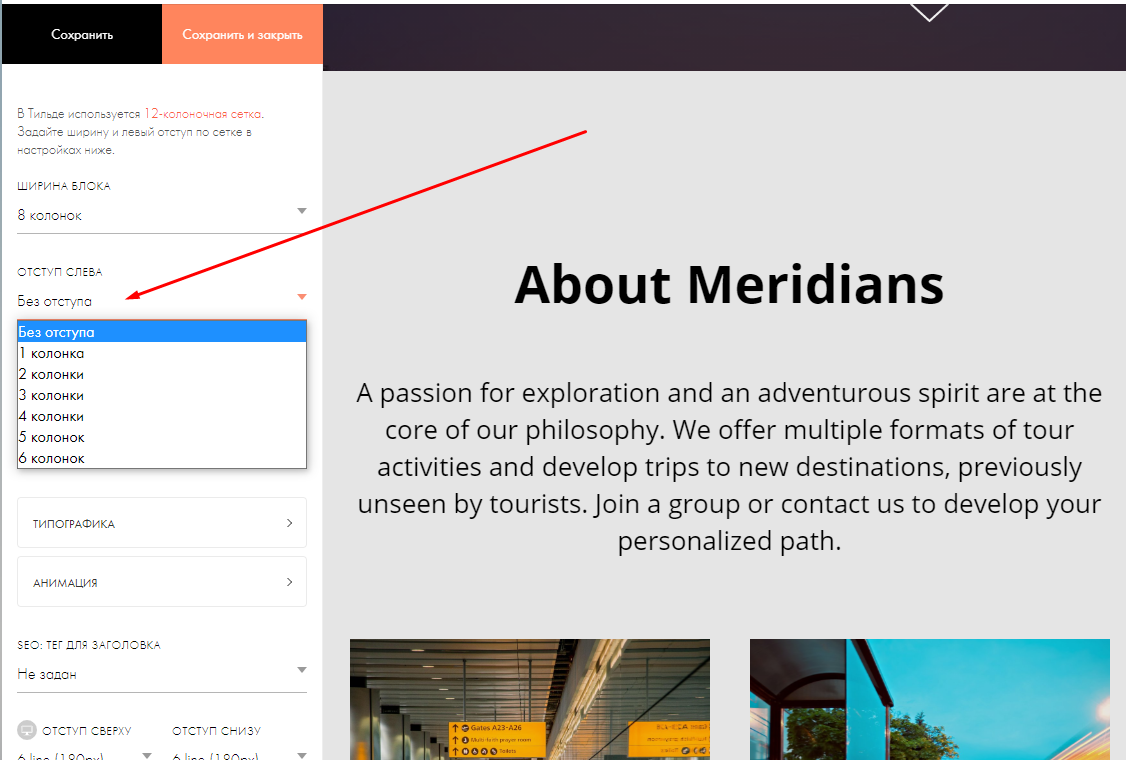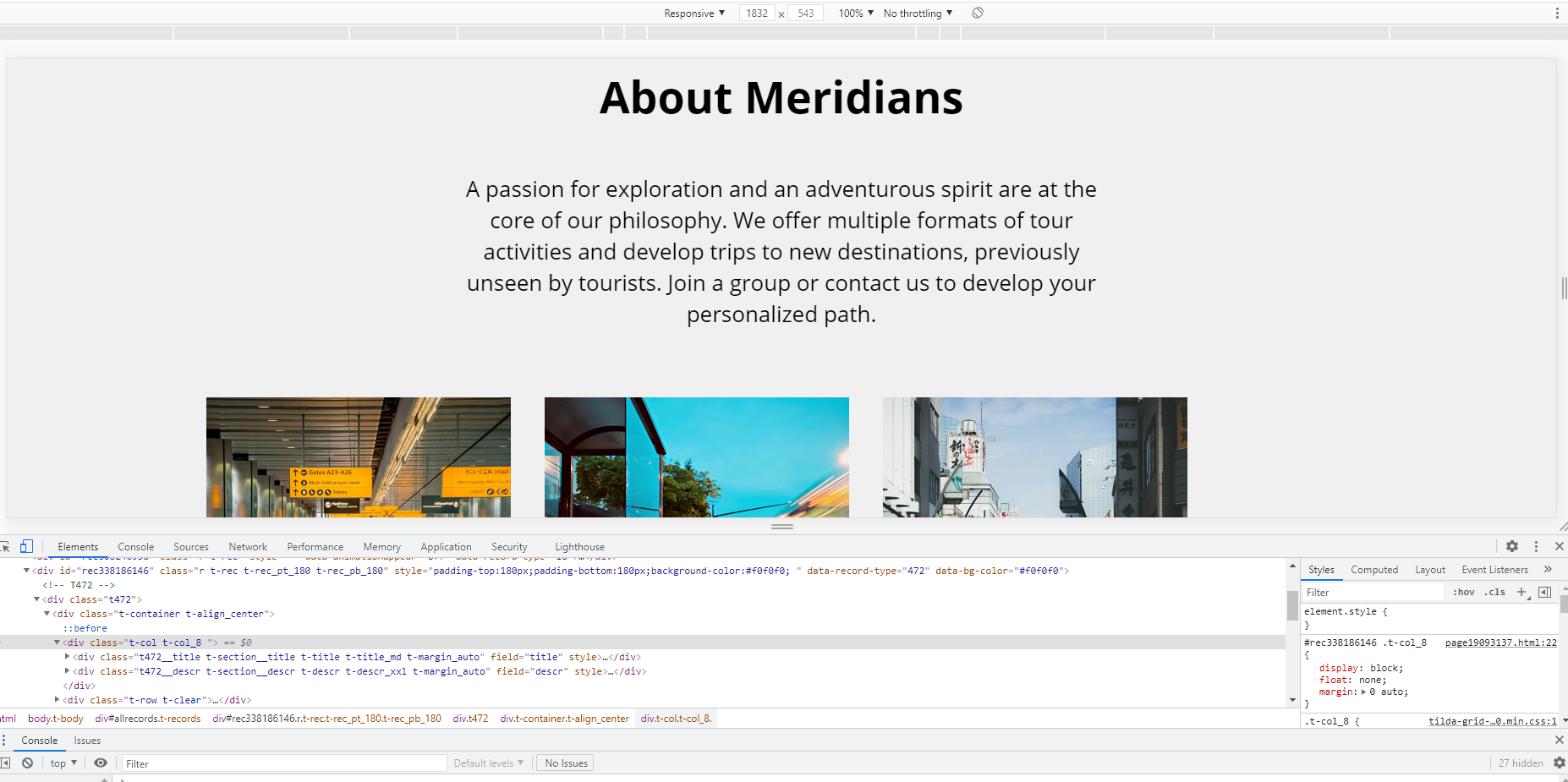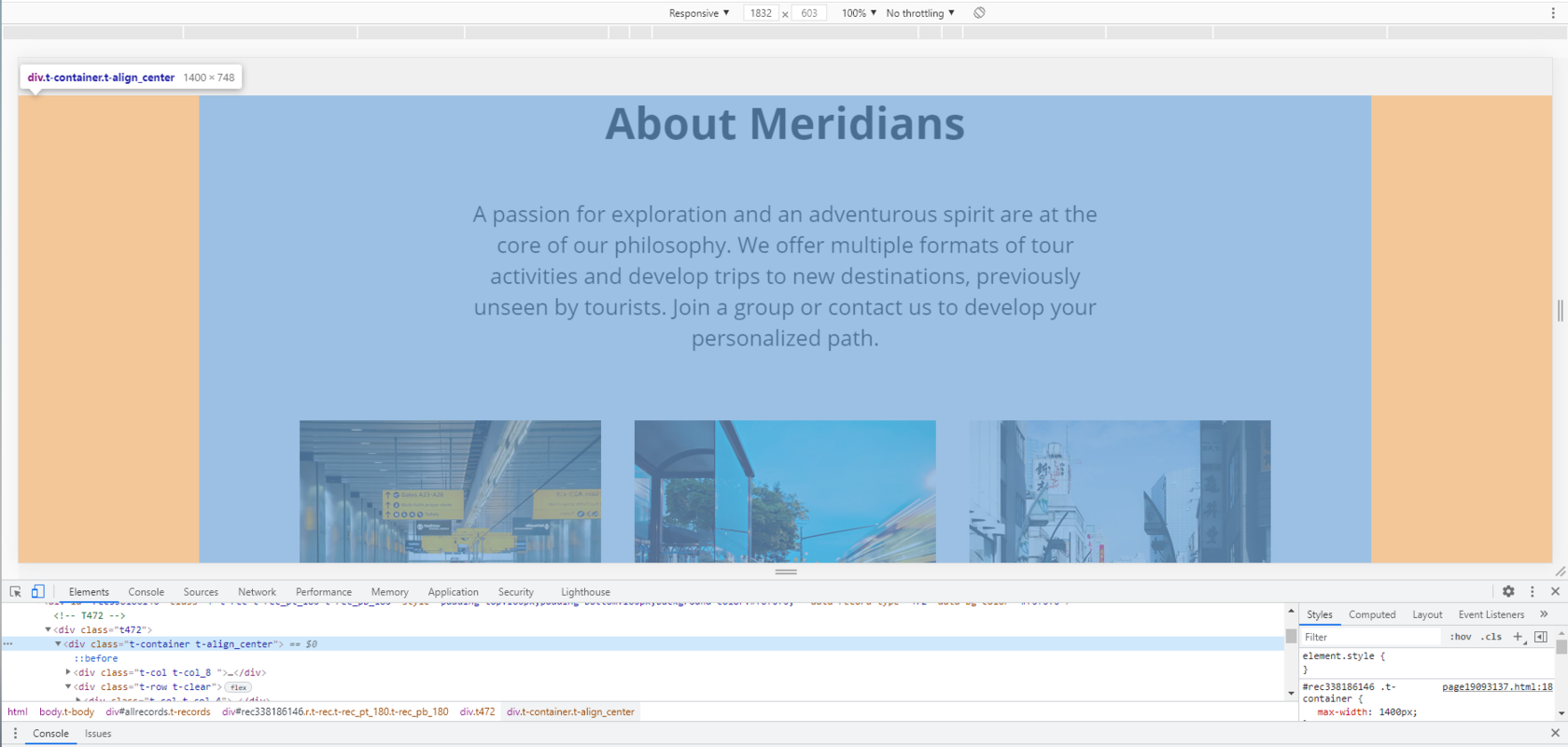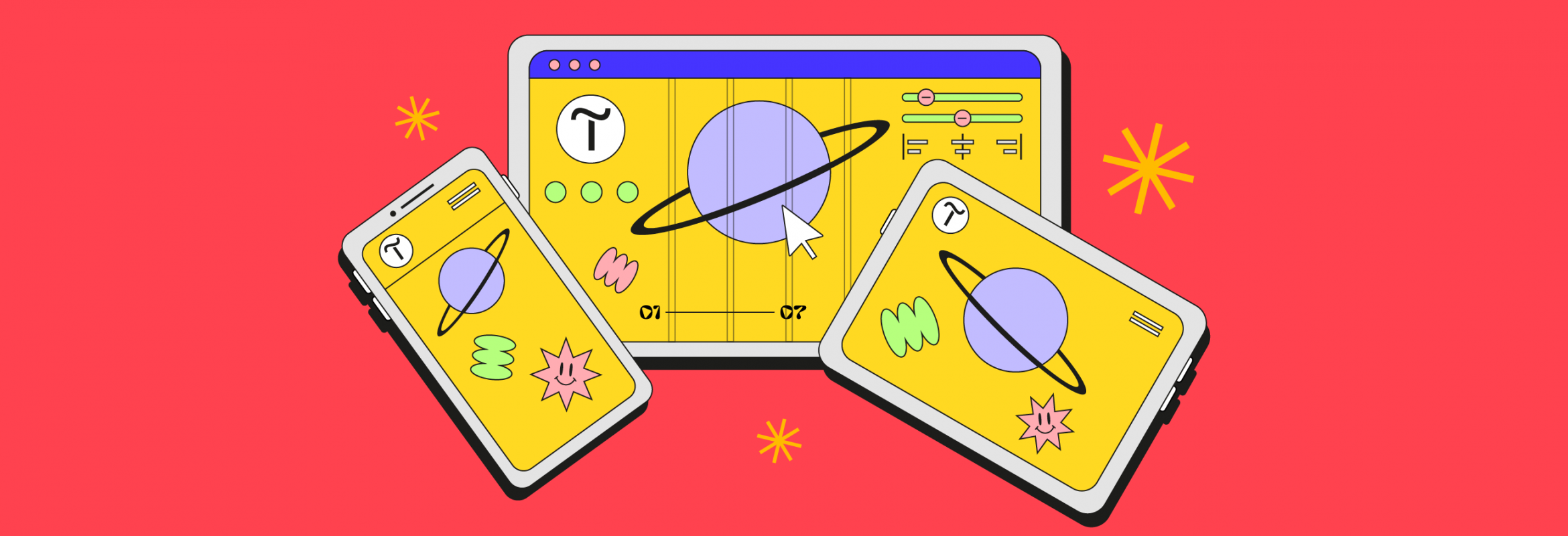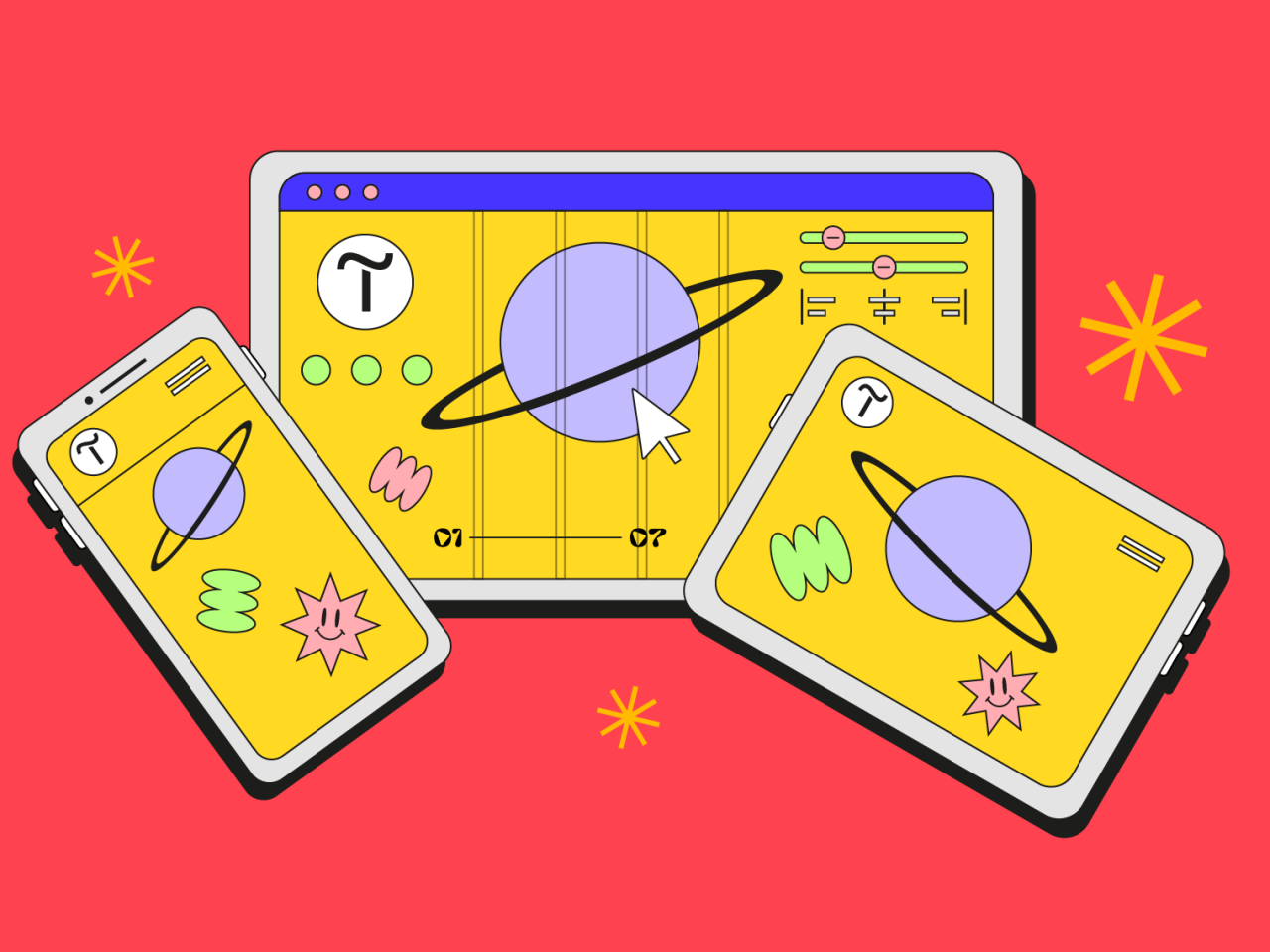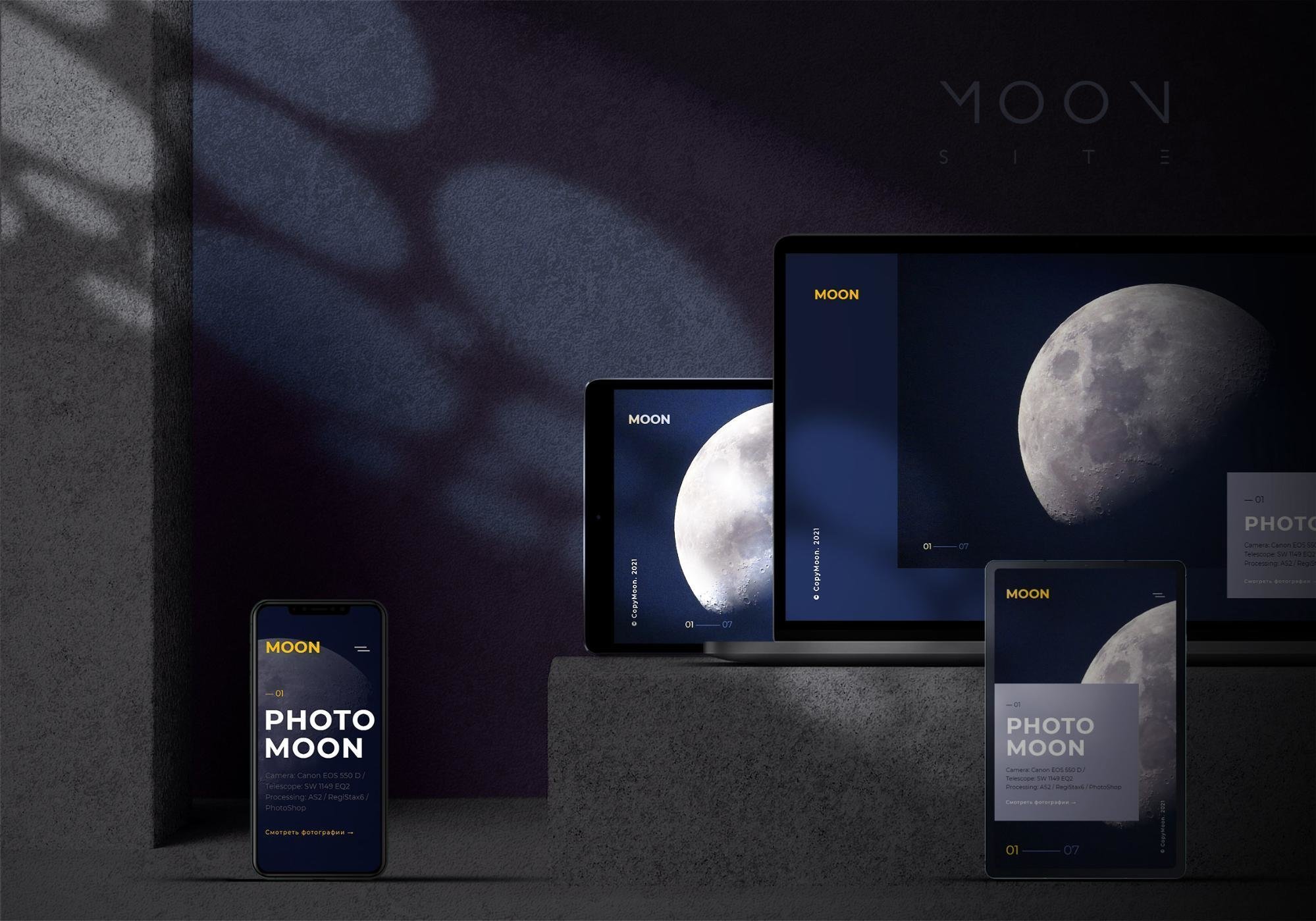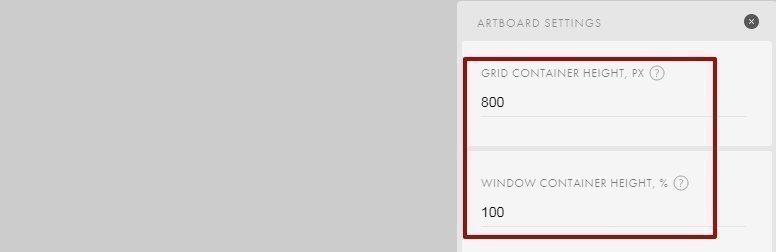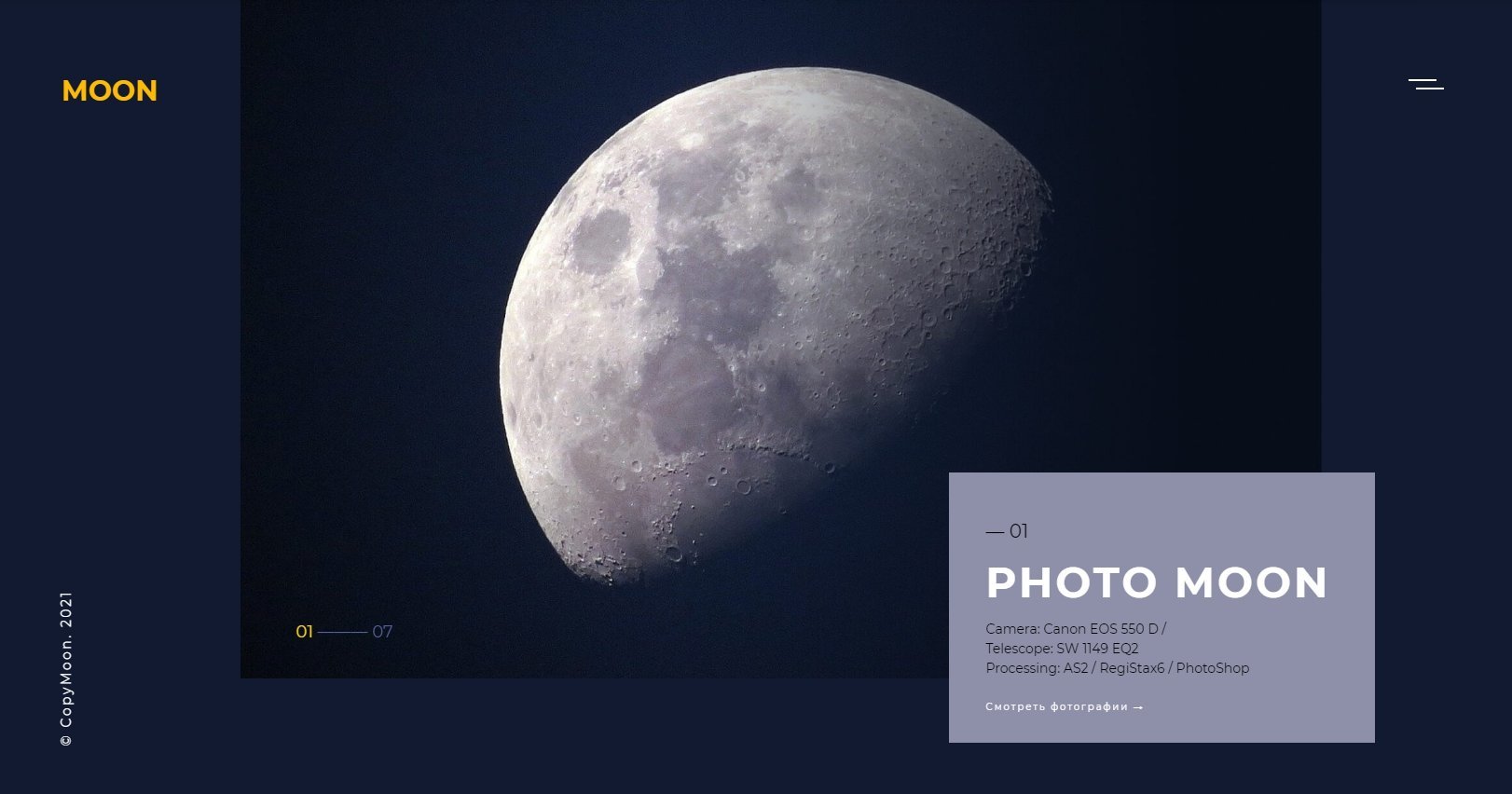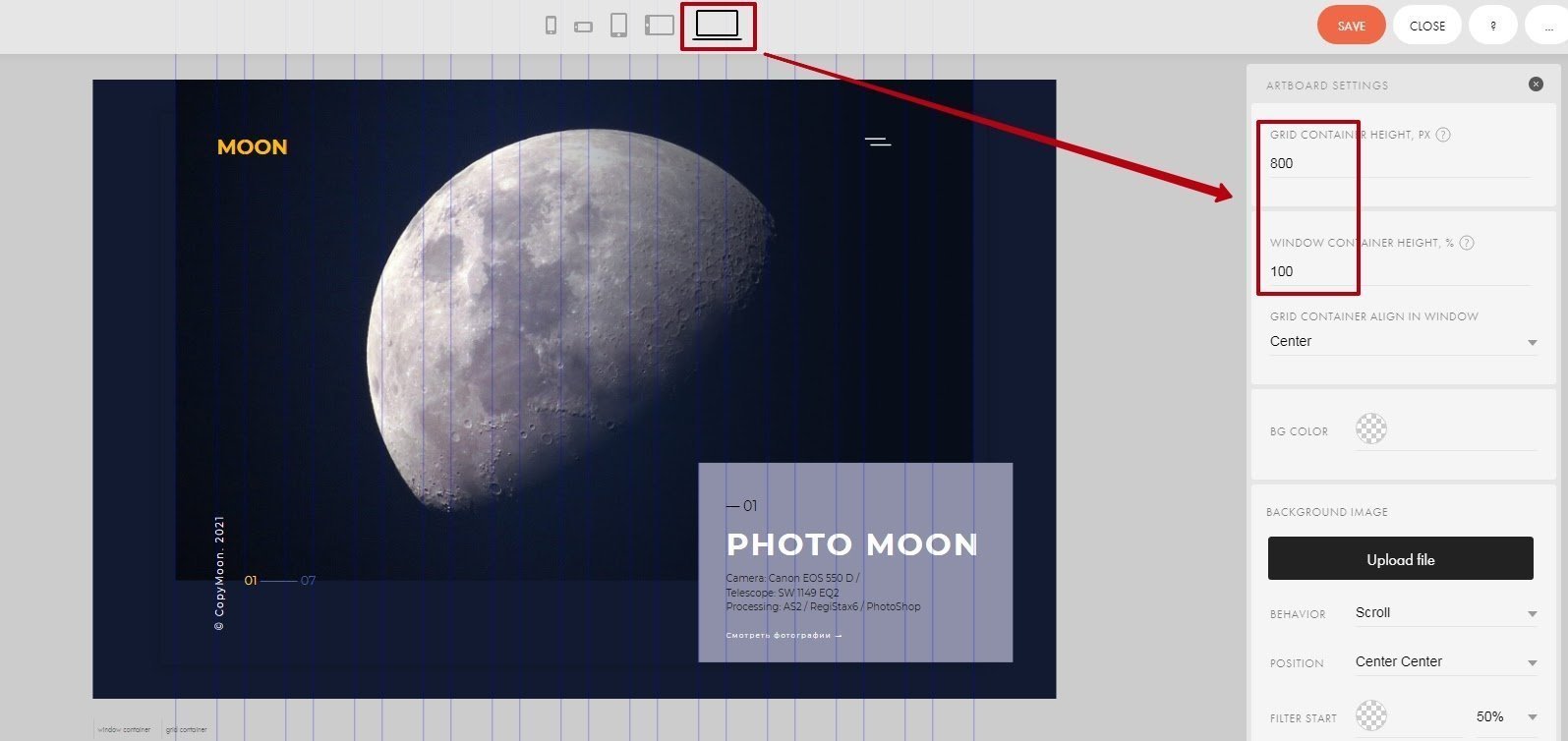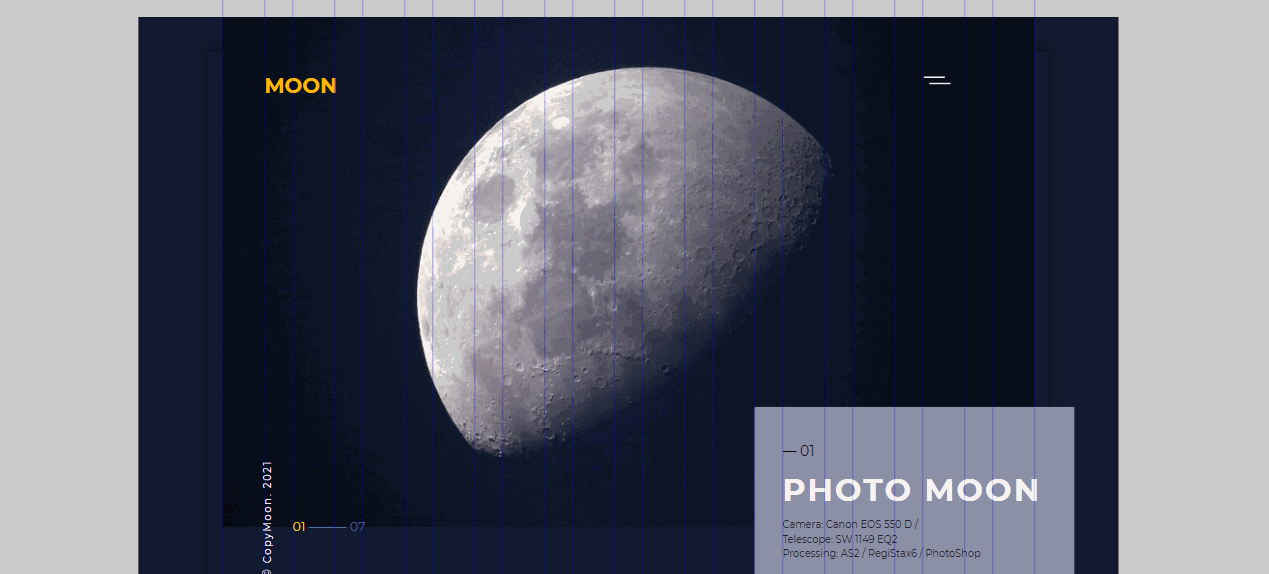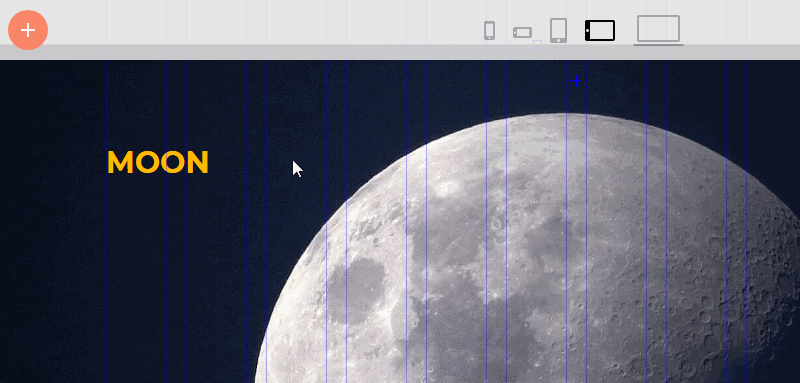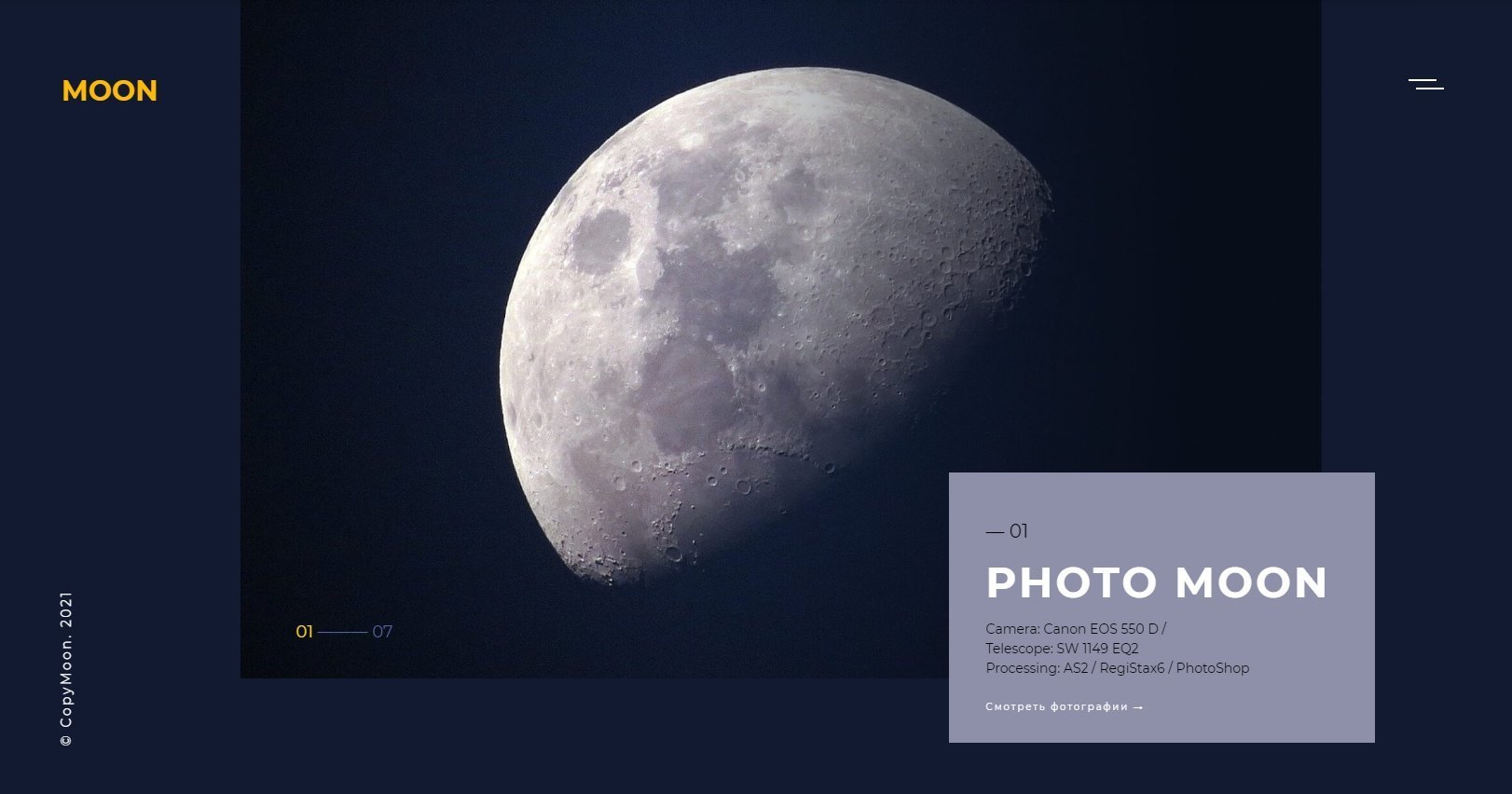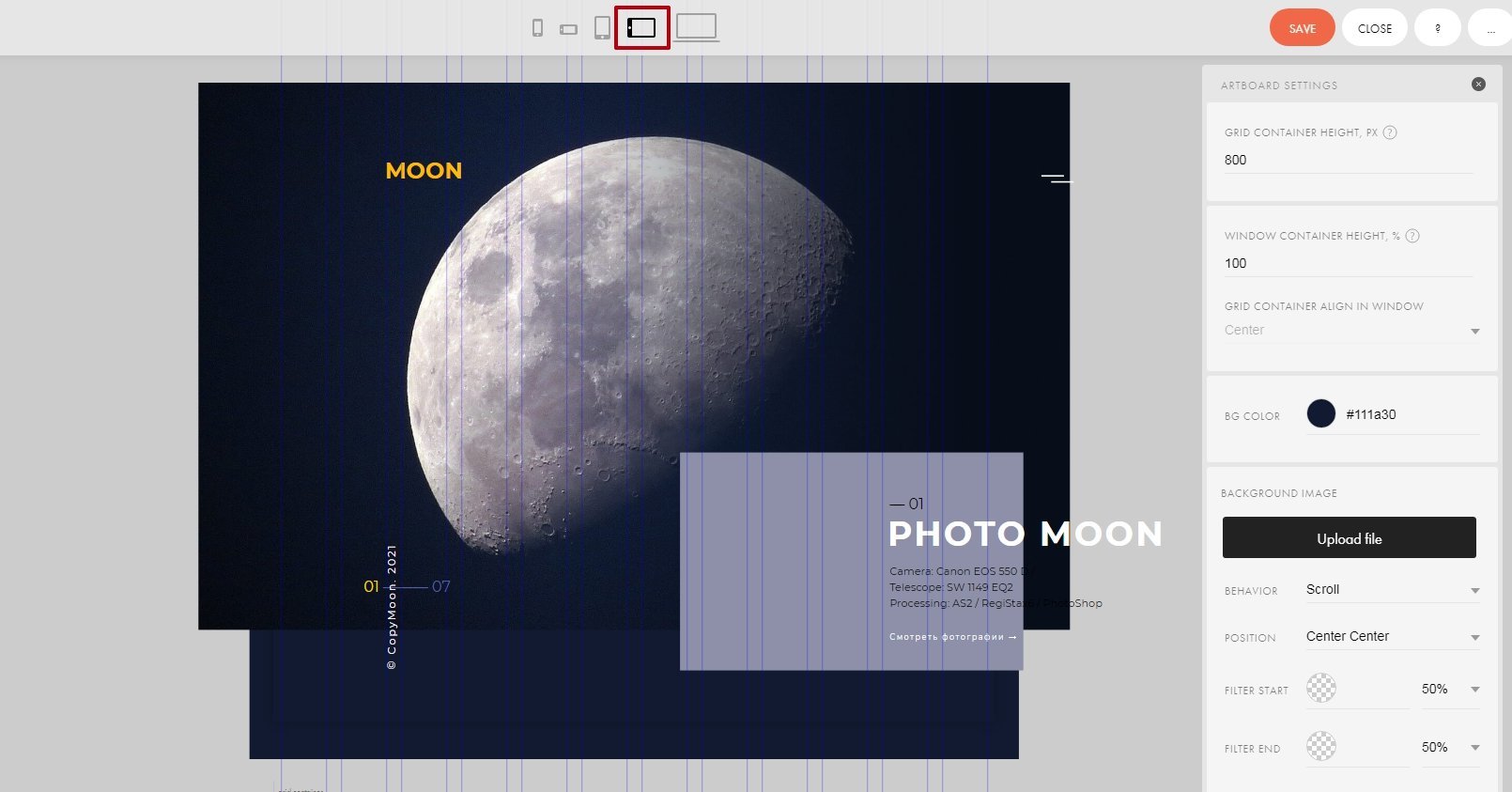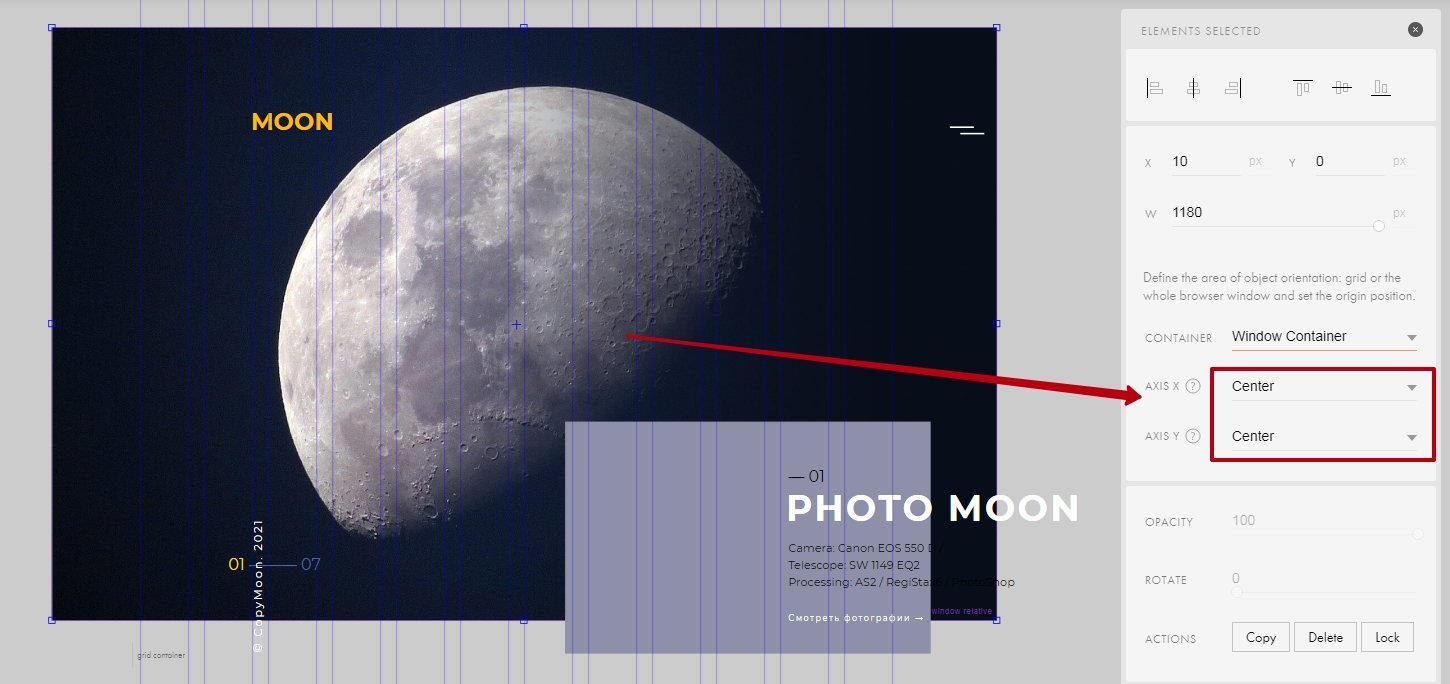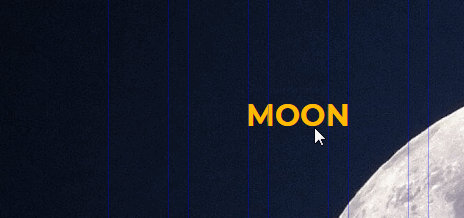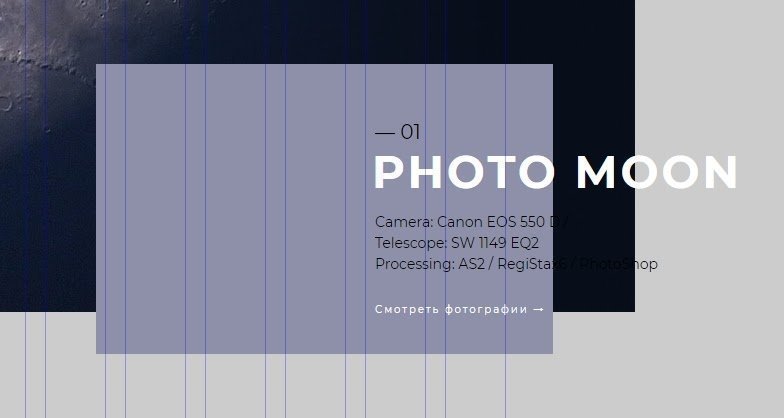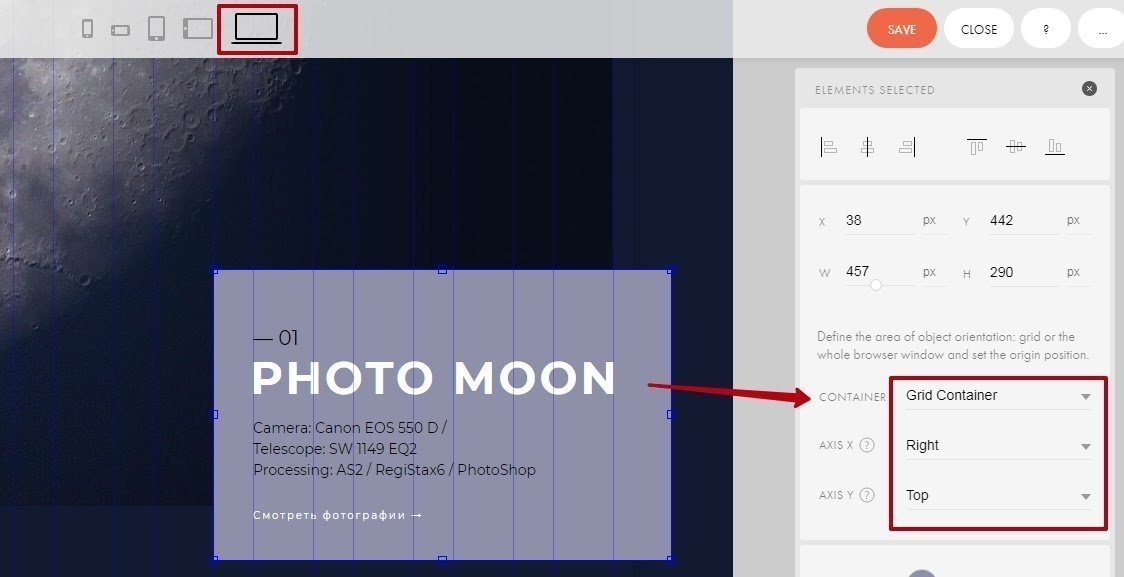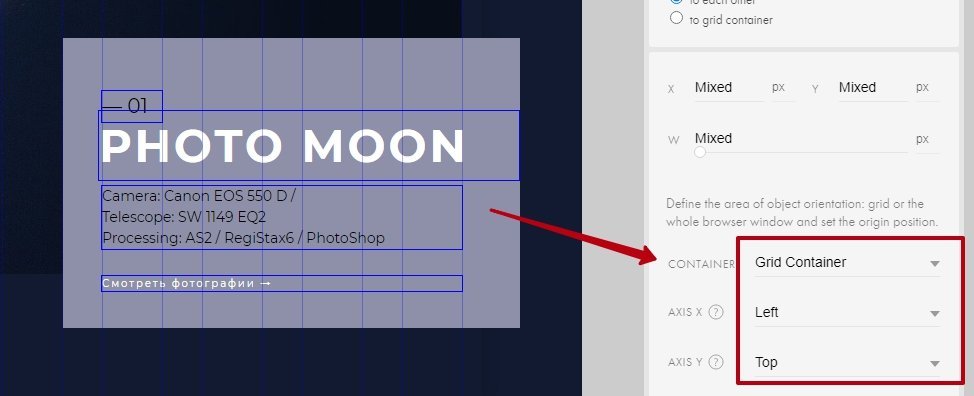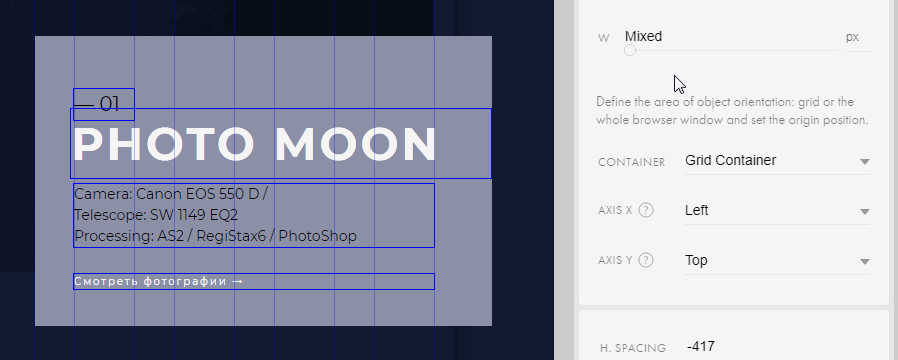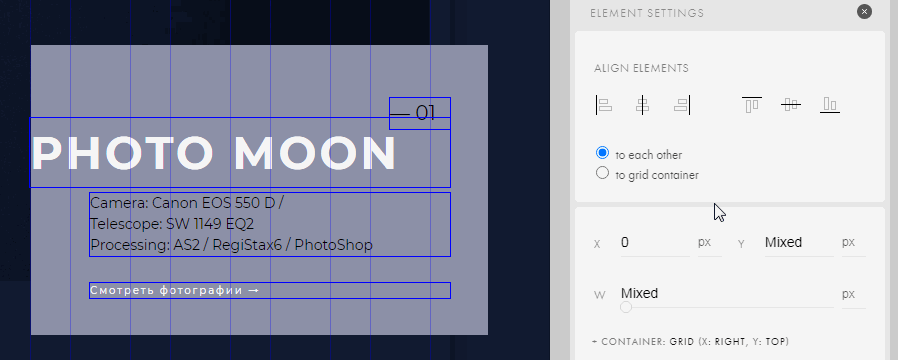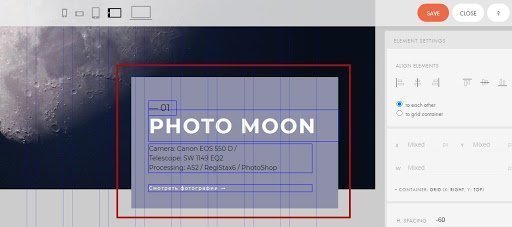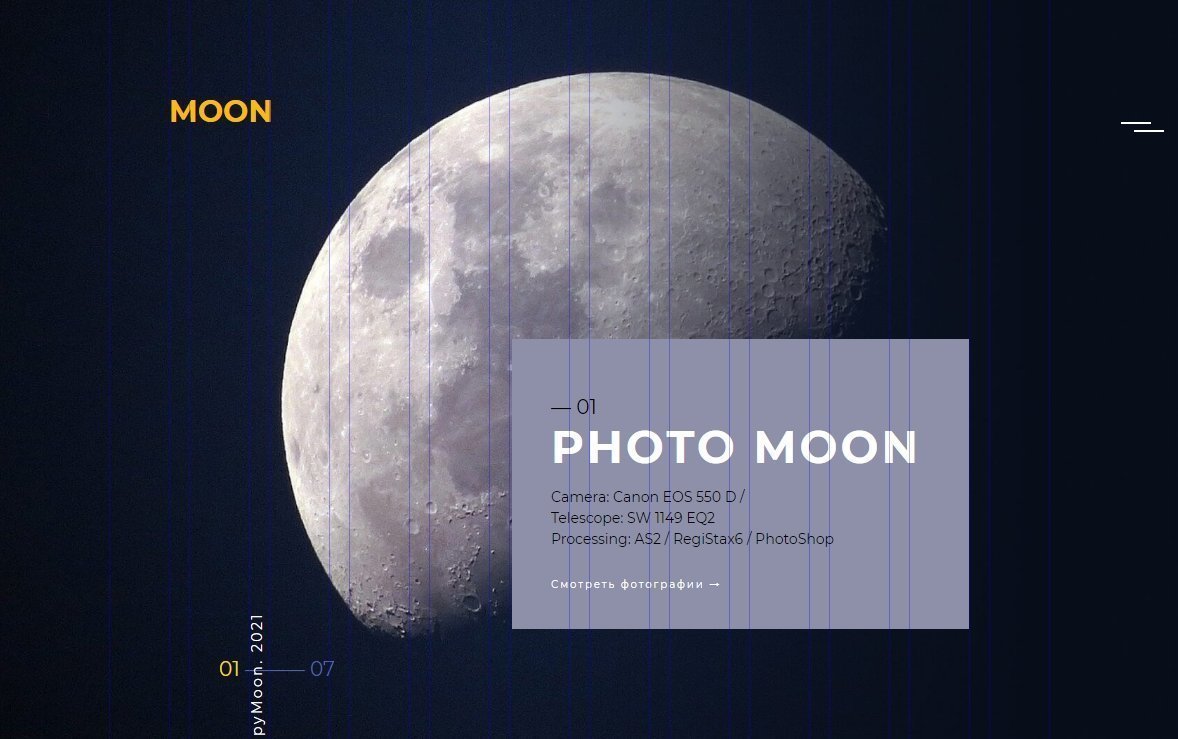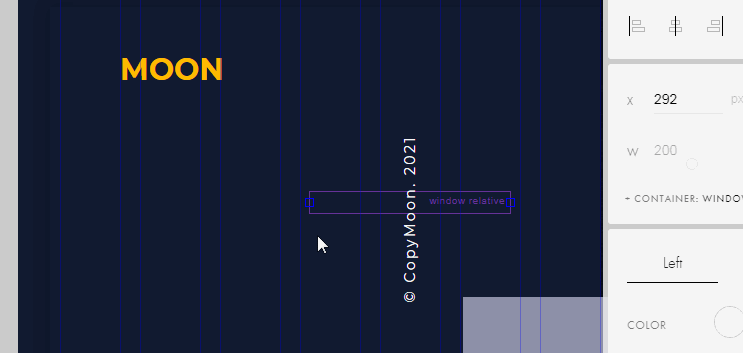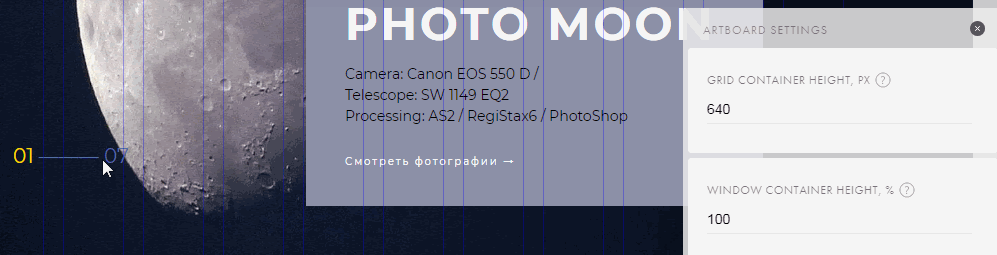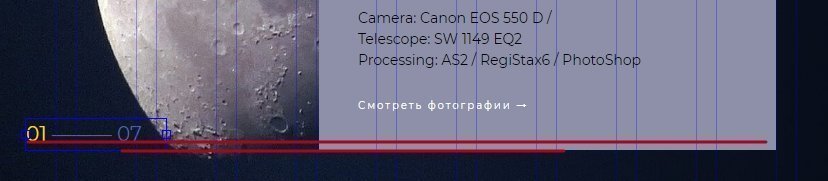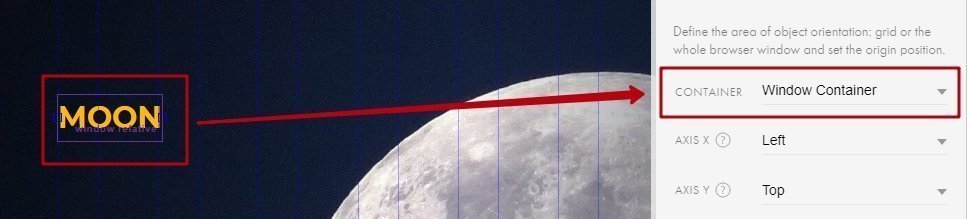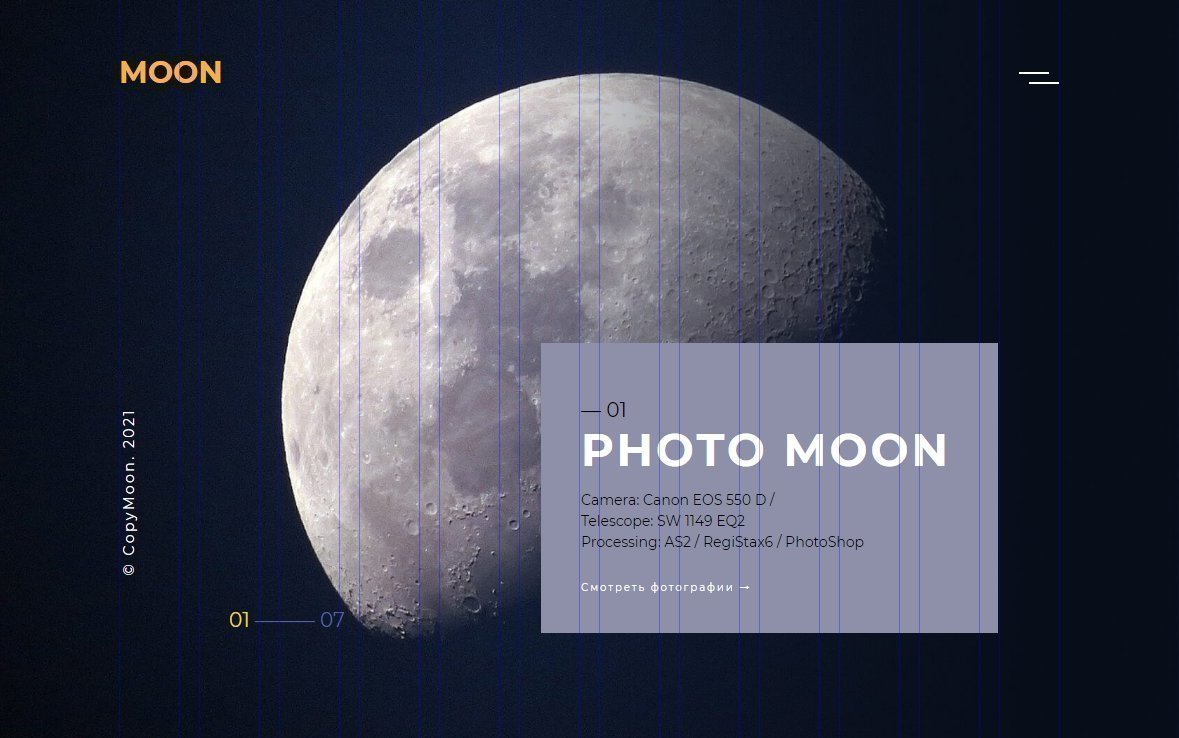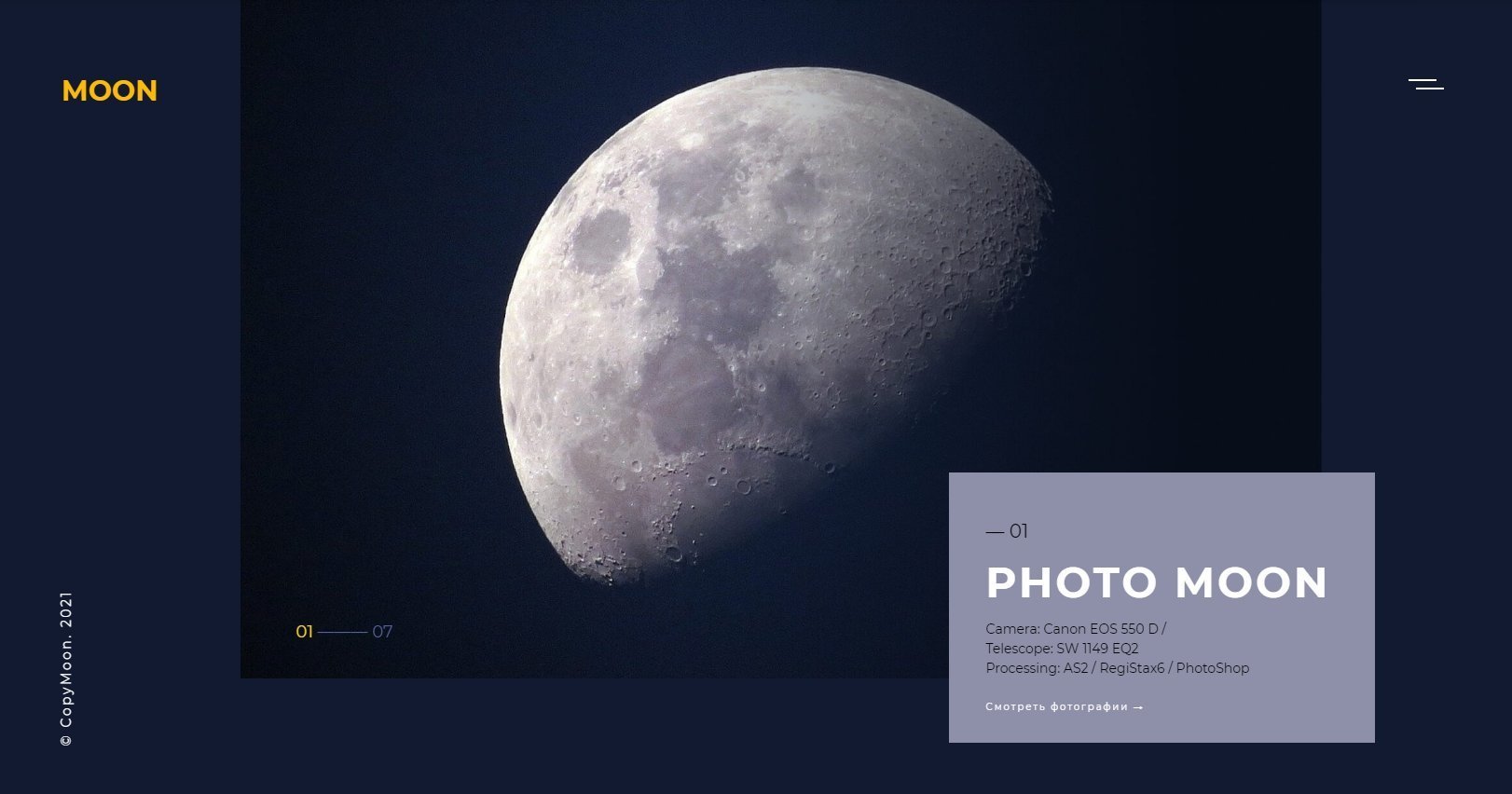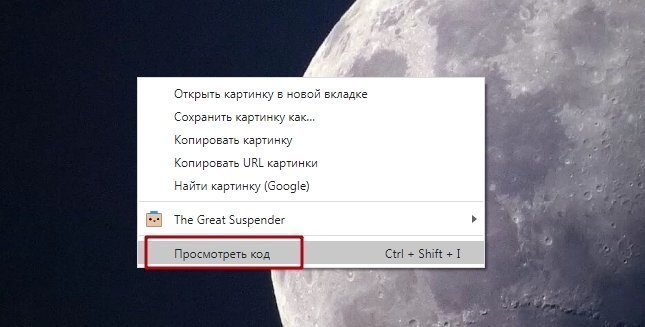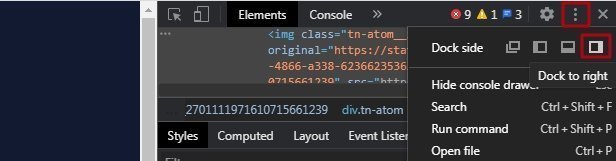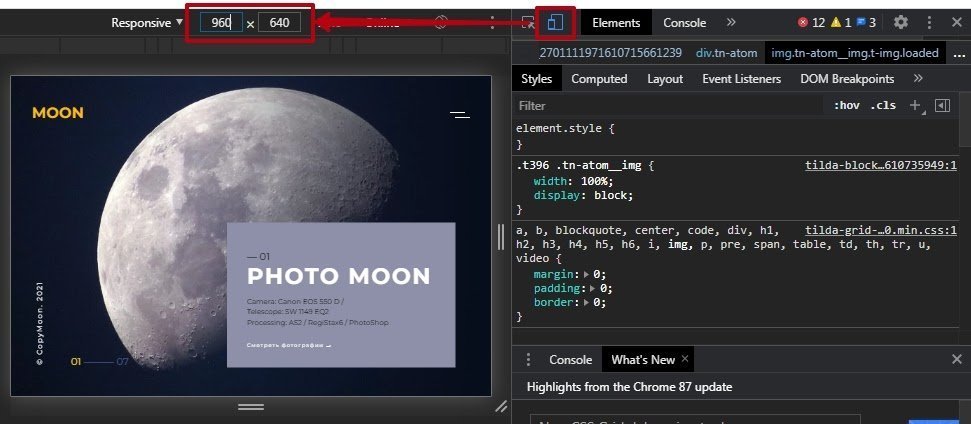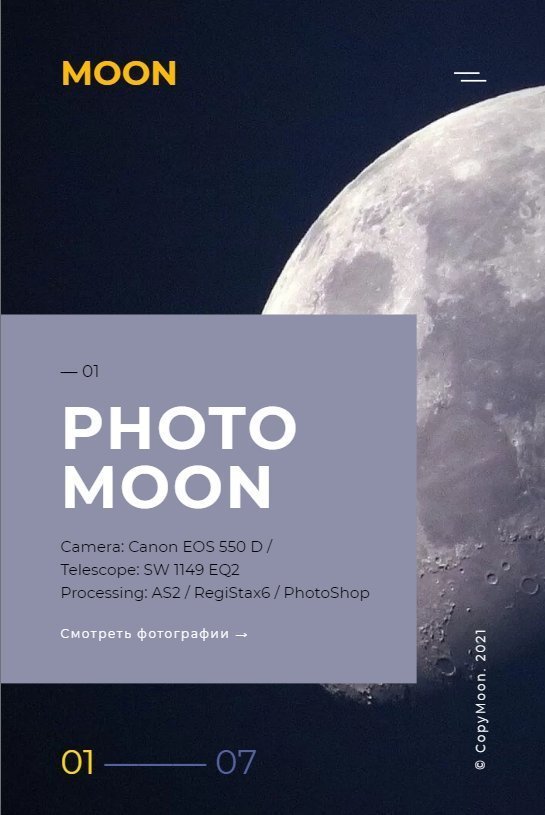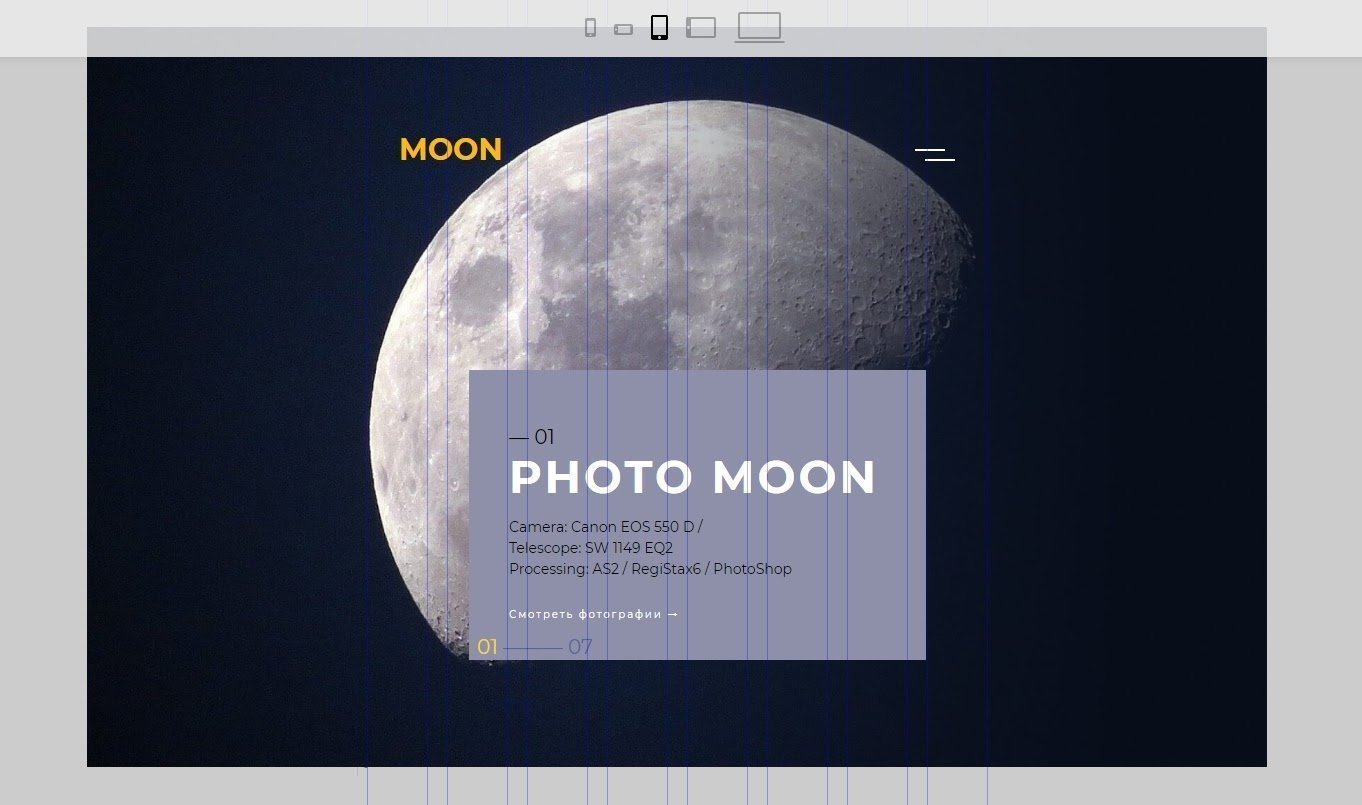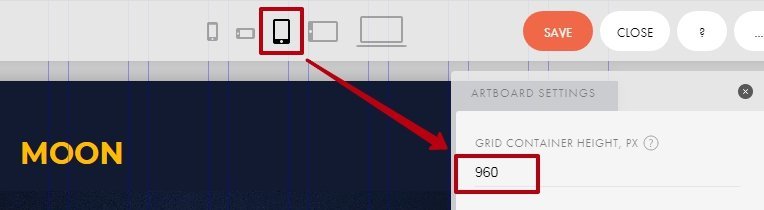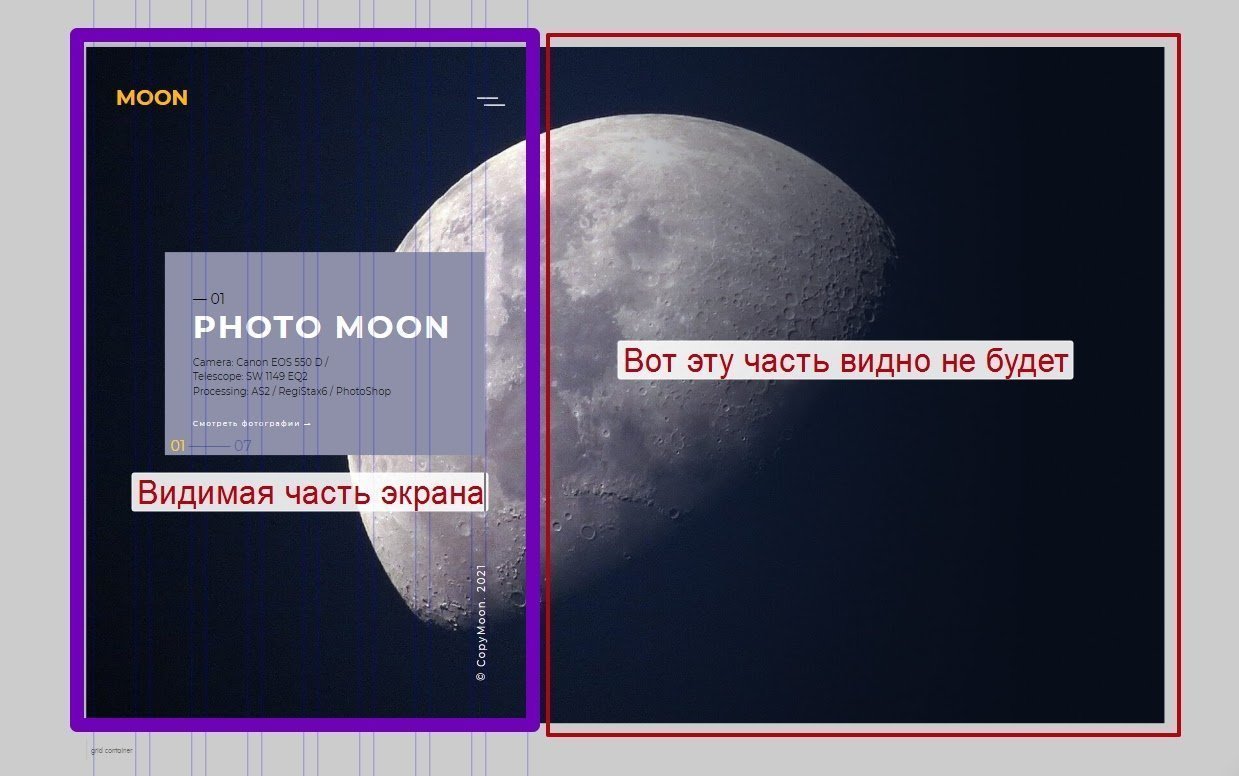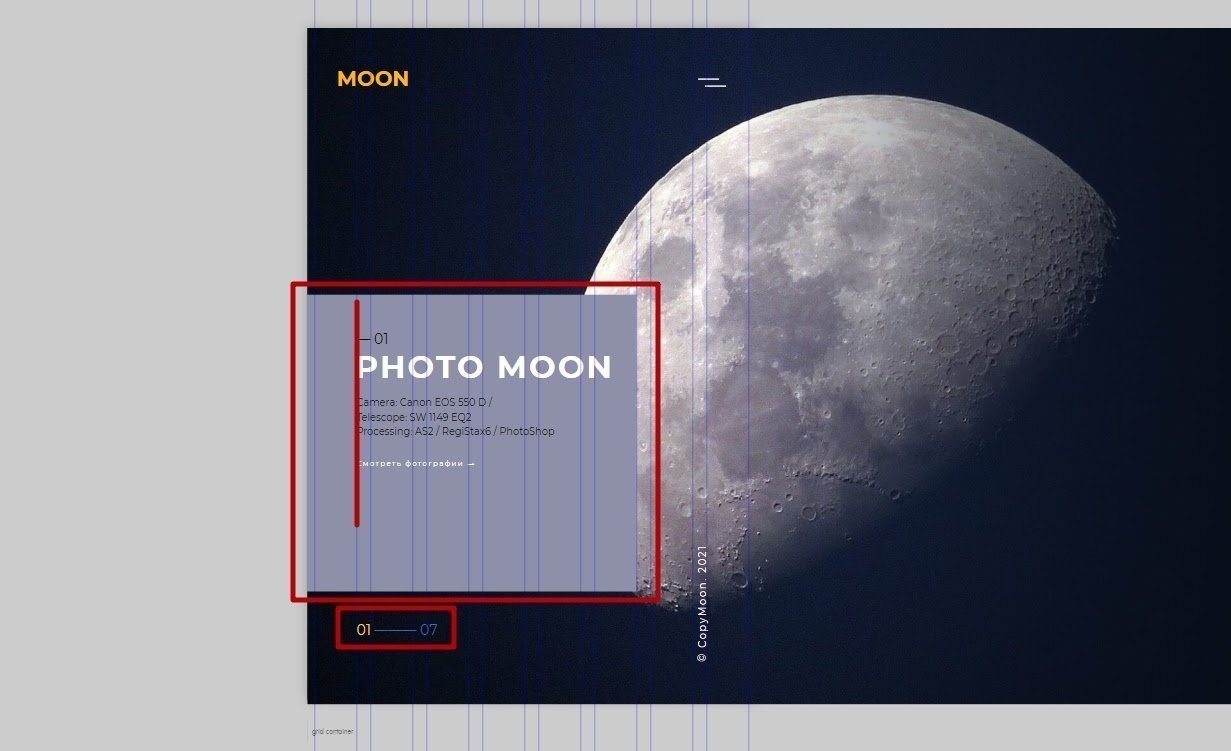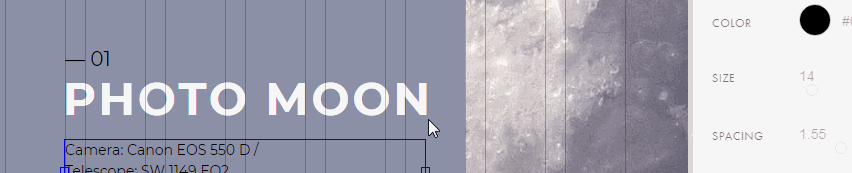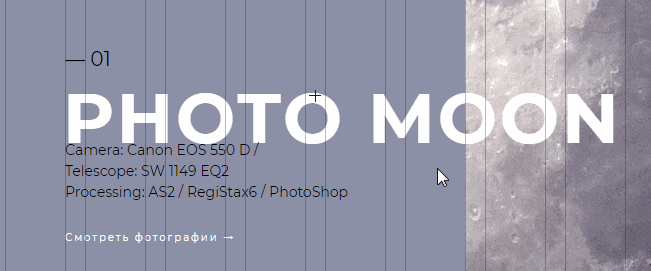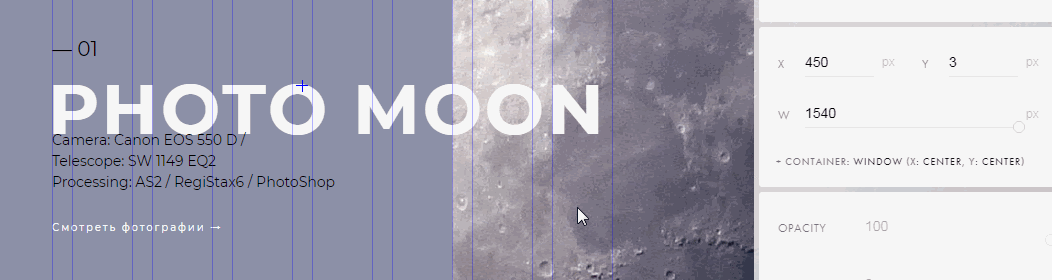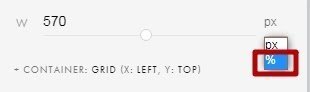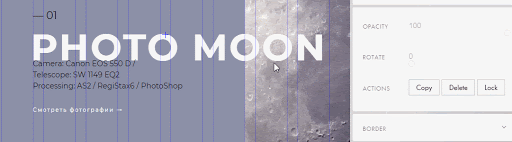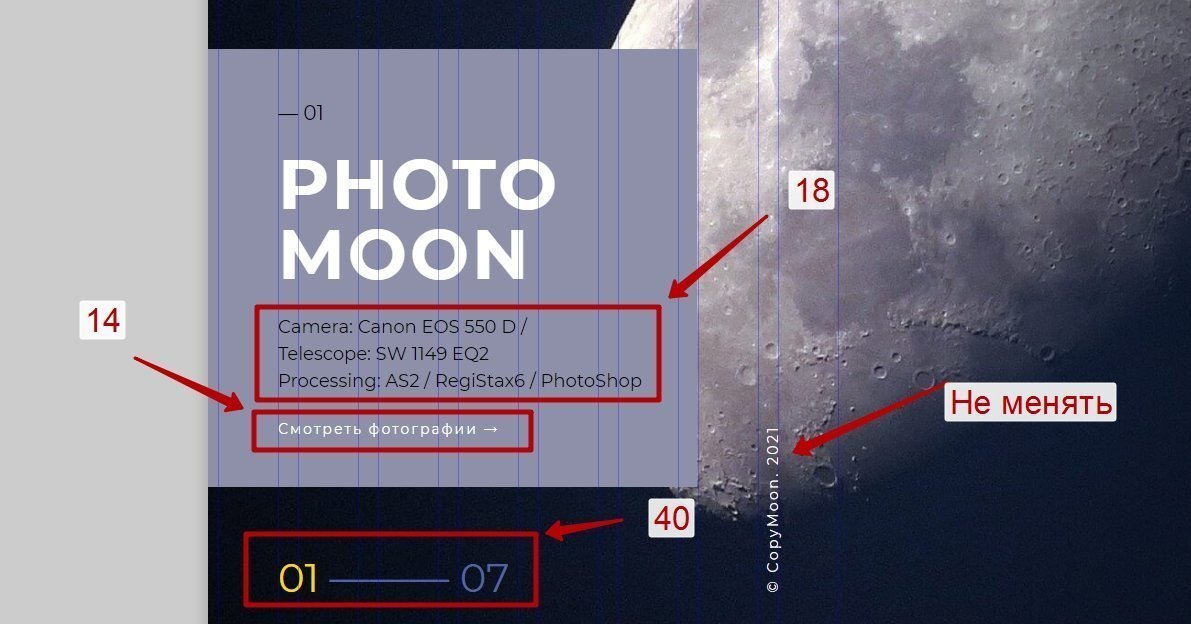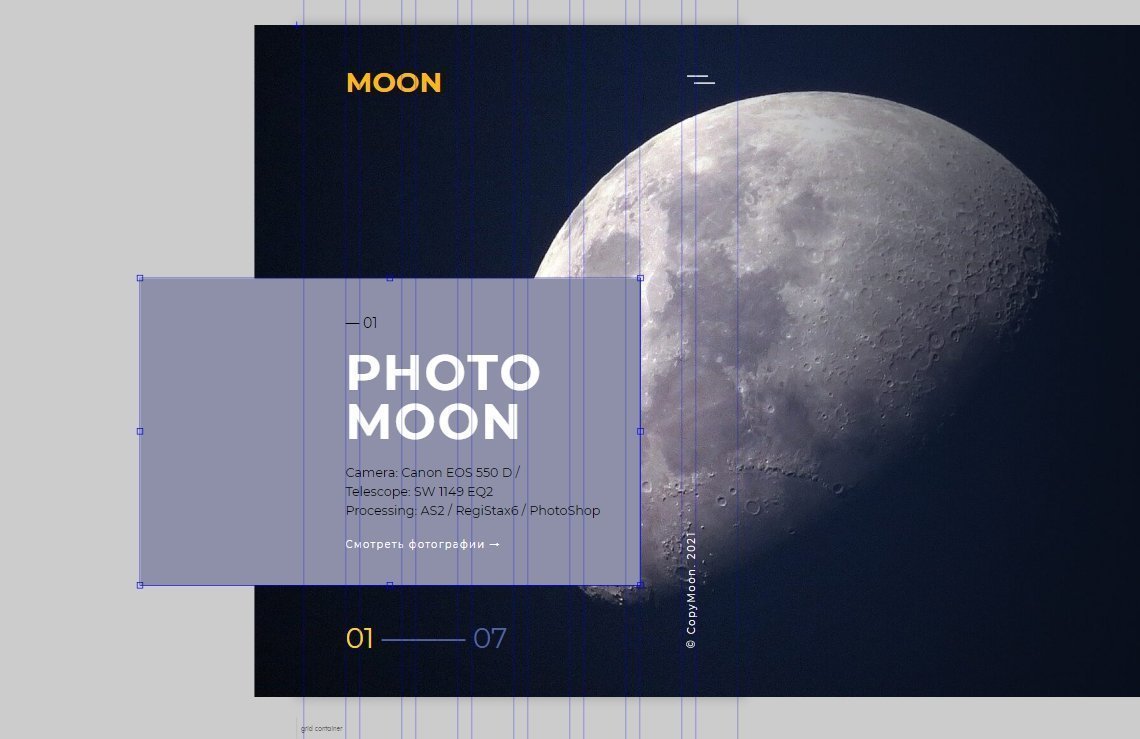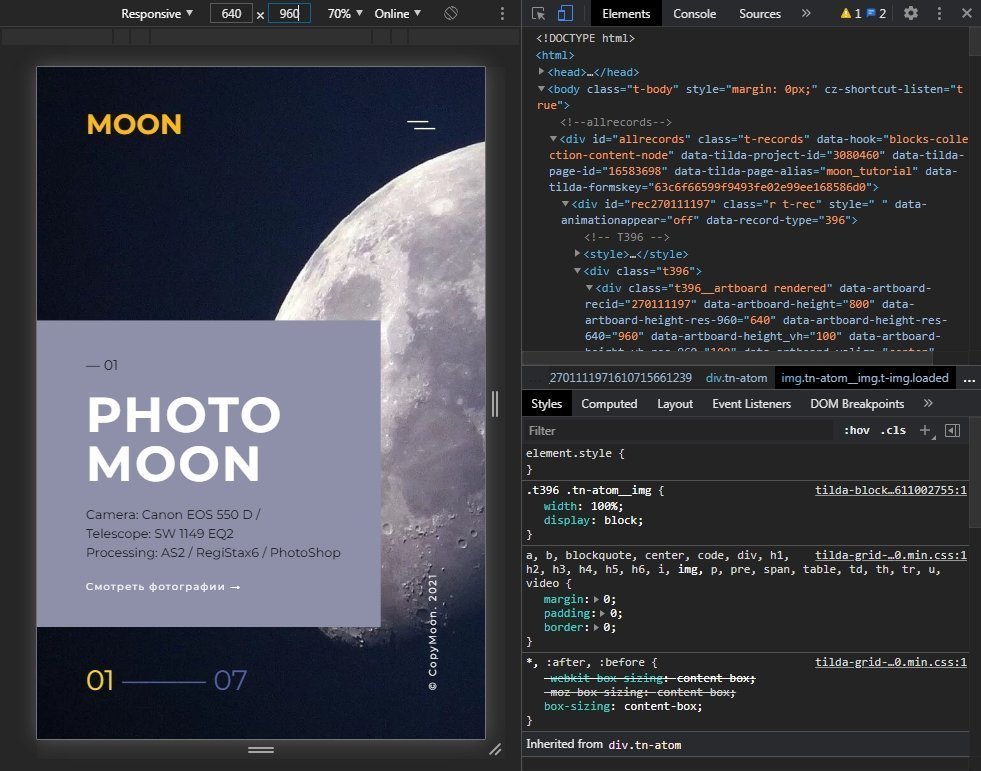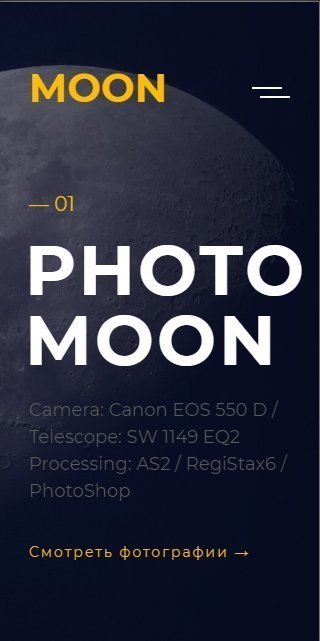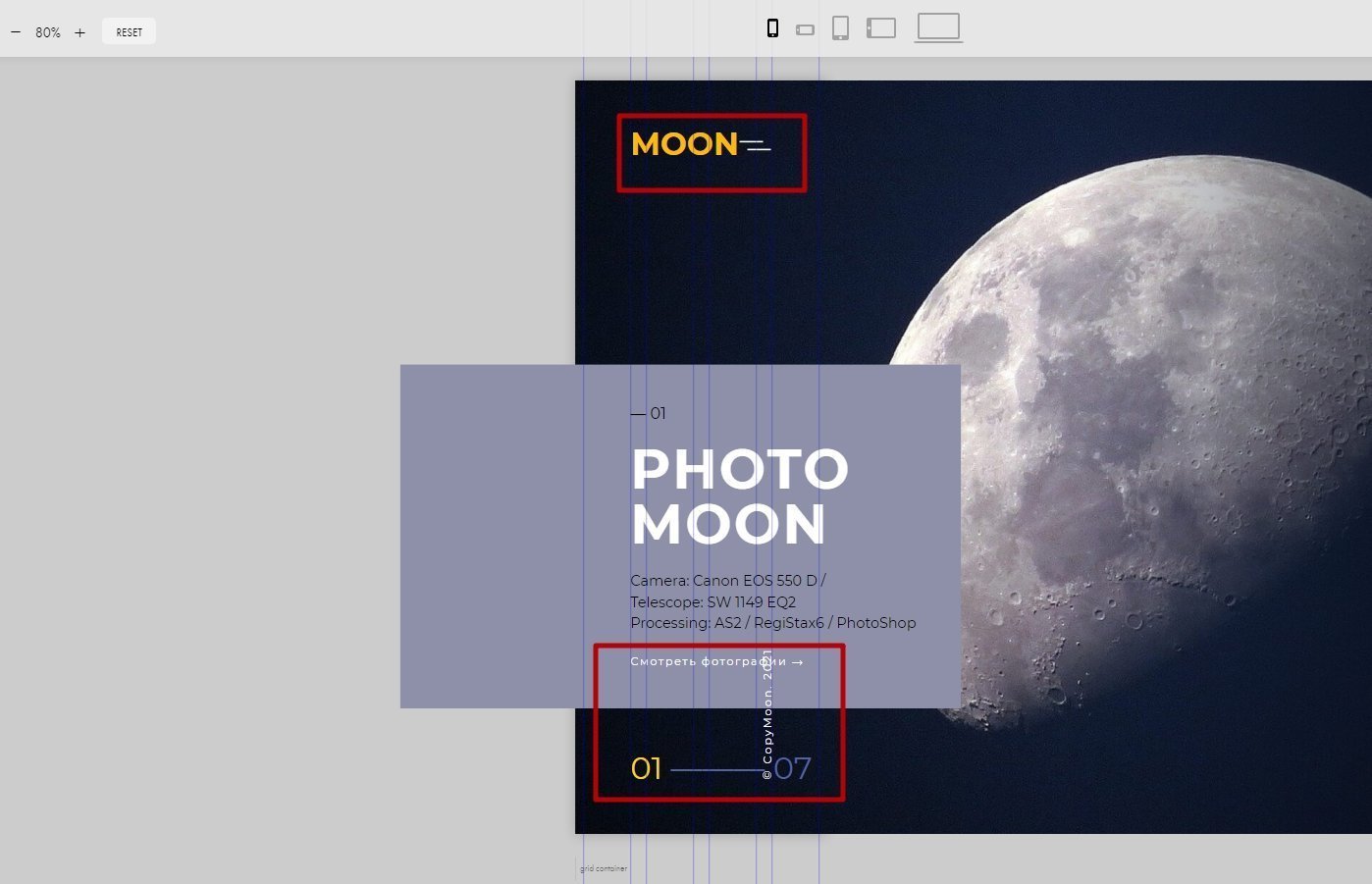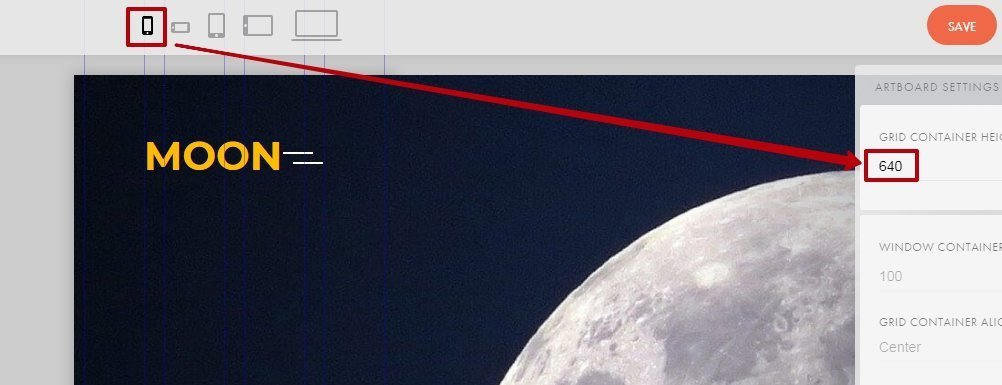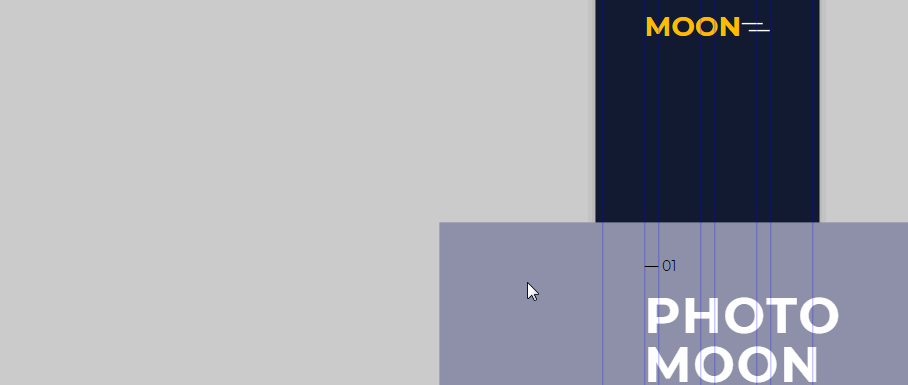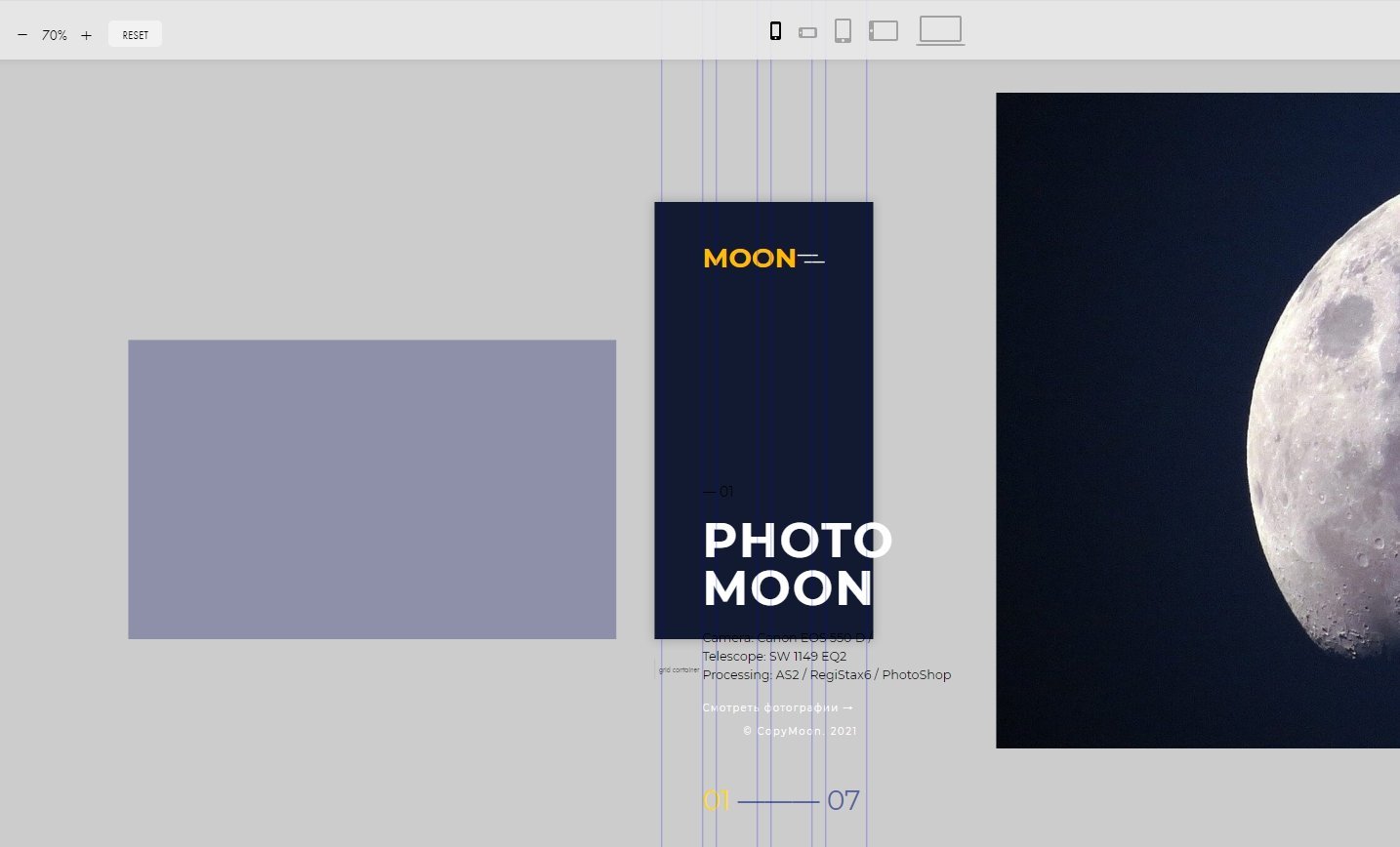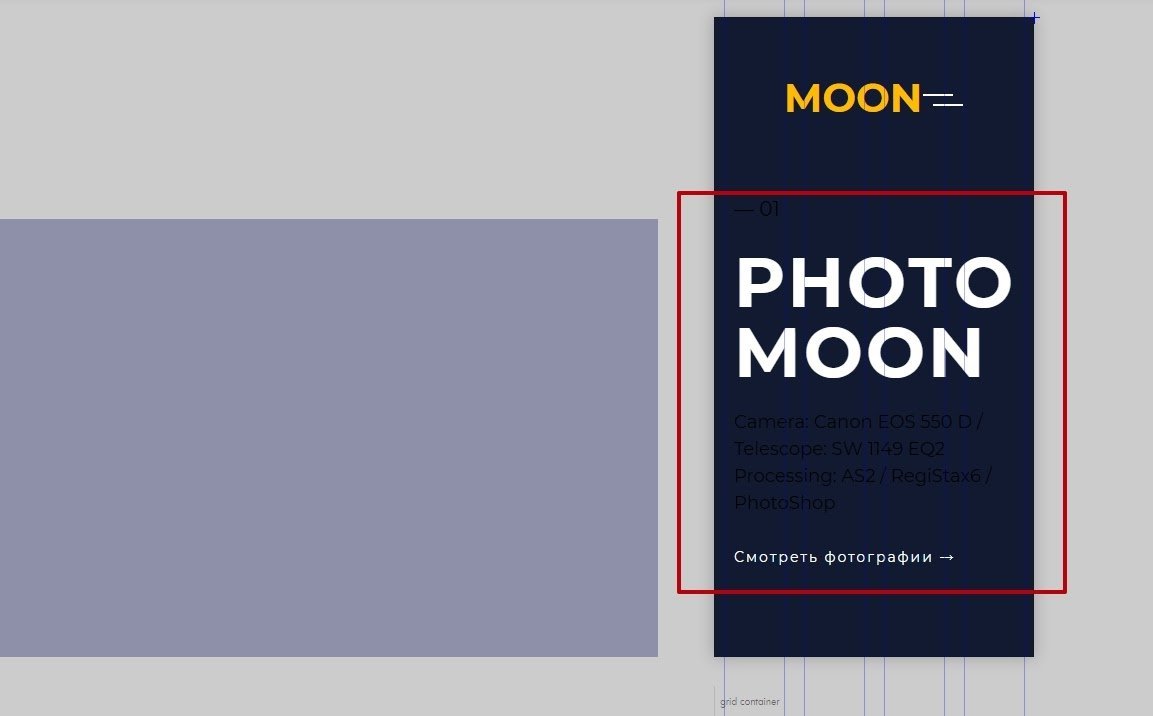window relative tilda что значит
Как увеличить или уменьшить ширину блока сайта, созданного на Тильде
Стандартная ширина контентной части сайта, созданного на Тильде в десктопной версии составляет 1200 пикселей.
Как же нам быть, если наш дизайн предусматривает другие размеры?
Если по дизайну наш блок должен быть меньше, сделать его таким не составит труда, используя Zero блок и располагая в нем элементы так, как нам это необходимо. Если же необходимо уменьшить ширину блока с помощью кода, то делать это можно аналогично тому, как ниже в примере мы будем делать блок шире.
Как увеличить ширину блока в Тильде? Можно ли?
Разберем на конкретном примере.
Добавим на страницу, например, блок AB201.
Видим, что контент блока расположен по центру экрана и занимает определенное место в нем.
С помощью инструментов разработчика (F12 в Яндекс-браузере, например) исследуем макет сайта и конкретно нашего блока.
Выясняем, что контент заключен в блоке
класс которого t-container,имеет ограничение ширины, равное 1200 пикселей, о котором упоминалось выше в посте.
Так вот, этот параметр мы с Вами изменим, например, на 1400 пикселей, тем самым увеличив ширину нашего блока на 200 пикселей.
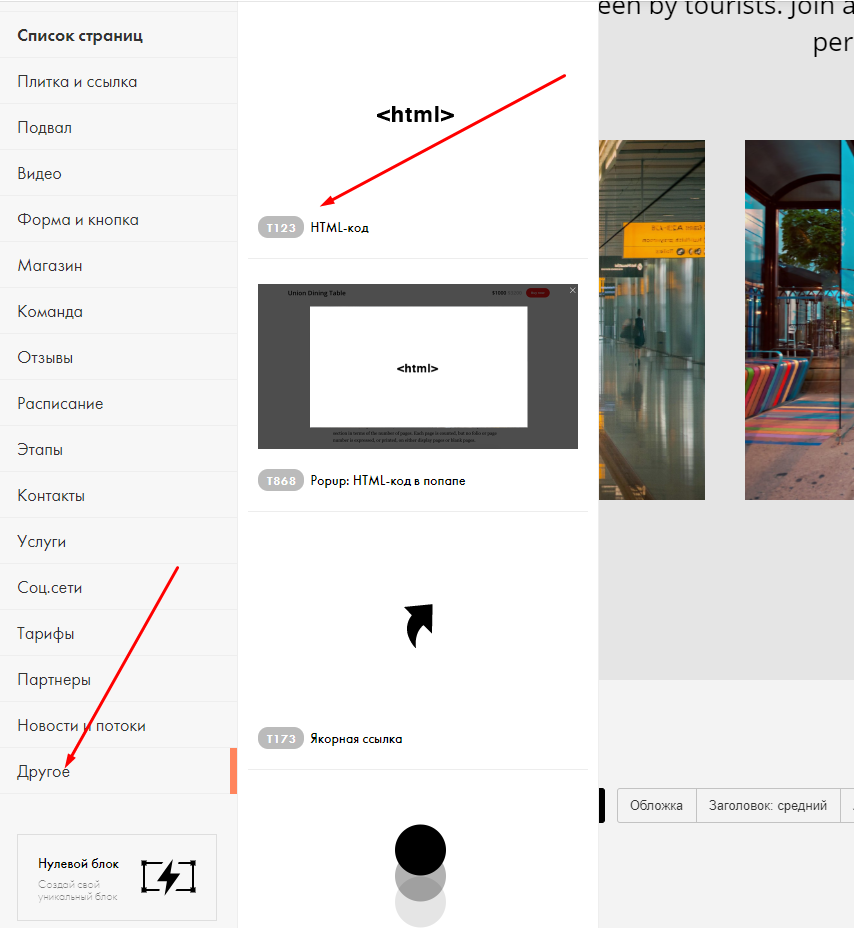

Опубликуем страницу после внесенных изменений, увидим, что блок стал шире:
Однако, также заметим, что контент в этом блоке стал располагаться не по центру.
Исправим это следующими манипуляциями:
Во-первых, в Настройках блока, для параметра Отступ слева укажем Без отступа.
Получим:
Как видим из разметки в инструментах разработчика, заголовок блока и описание располагаются в div блоке
Очевидно, чтобы центрировать эти элементы, нам необходимо переопределить стили класса:t-col_8, но конкретно для нашего блока с указанием его id (на сайте, вероятно, будут присутствовать другие элементы с этим классом. Если мы не укажем id блока, то стили будут переопределены для всех элементов с классом t-col_8).
Итак, напишем в добавленный ранее блок с HTML кодом следующие строчки:
После сохранения внесенных изменений и публикации страницы увидим, что заголовок и описание блока теперь располагаются по центру:
Центрируем галерею изображений блока.
Также используя инструменты разработчика в браузере, видим, что контент с изображениями располагается в блоке div
Переопределять стили будем для класса:t-row. А точнее, не переопределять, а дописывать необходимые для решения нашей задачи.
В блок с HTML-кодом допишем строчки:
Таким образом, мы научились увеличивать ширину блока в Тильде, используя пользовательский код.
Надо отметить, что пользовательский код доступен только на платных тарифах Тильды.
Пример был рассмотрен на отдельном несложном блоке. Аналогично Вы можете использовать этот прием и для других видов блоков. Однако, как видите, недостаточно изменить лишь одну ширину блока, так как вслед за этим на странице «поедут» другие элементы блока. Так что для них тоже необходимо будет вносить свои правки. Какие именно, все зависит от ситуации, которые бывают весьма различны. Очевидно, Вы должны обладать знаниями и навыками работы с инструментами разработчика браузера и знать основы HTML и CSS, чтобы понимать, какие именно нужно вносить изменения, чтобы влиять на элементы сайта.
Надеюсь, статья была Вам полезна и помогла в реализации Ваших задач.
Спасибо, что дочитали до конца!
Желаю Вам удачи!
Zero Block: Responsive Design
The Grid Container is the main workspace. It has the same grid as Tilda. If you place elements inside the Grid Container, they will be inside the twelve-column grid regardless of the screen size.
On the X-axis, the Grid Container is always centered.
The same happens with the versions for different devices: when you switch between screen types, the width of the Grid Container becomes 980, 640, 480, 320px, it remains fixed and centered.
You can set the Grid Container’s height in the Artboard Settings or by dragging the container up/down with your mouse. You can set a unique Grid Container’s height for each resolution. The Grid Container’s height is the block’s height.
Sometimes, you need to attach an element not to the grid but to the screen. For example, you want the logo to be fixed in the upper left corner on all screens.
To do this, open the Settings panel of the element and change the container type to Window Container. The origin will shift to the top left corner of the Window Container.
Each element in the workspace has its own coordinates that indicate its position to the origin on the X-axis and the Y-axis.
Select an element, open the Settings panel by pressing the Tab key, and you will see the element’s coordinates at the very top of the panel.
We provided for the elements’ size to be also set in percent. So, you can create «fluid» elements that change size depending on the browser window.
For example, you would like half of the screen to always be yellow. To do this, add a shape and open the Settings panel of the element. Set the container type to Window Container, change the units of measure for width and height to percent instead of pixels, set the screen width to 50% and the screen height to 100%. You can also set axis values in percent. If you want the element to always occupy the right half of the screen, set the X-axis value to 50%.
By default, all elements are attached to a Grid container. This is a rectangle with a width of 1200 pixels on the desktop. It is always centered on the screen and has the same size, regardless of display width.
With Auto Scale, you can scale all elements that belong to the Grid container in proportion to the width of the screen or browser. The Grid container will not occupy a fixed width of 1200 pixels, but will stretch to the full width of the screen. All added elements will be proportionally enlarged to take up the entire screen.
To enable automatic scaling, open the artboard settings and find the Scale Grid Container option. Select the Autoscale to Window Width option and save your changes.
If necessary, you can set automatic scaling for all screen types e.g. only for mobile devices by setting up only a certain screen width range. The container of the desktop version zooms from 1200px to 1920, 4K or even 6K. The mobile version increases in size from 320px.
The block height will be dynamic: it will change in proportion to the width when you scale the block.
Buttons: To keep the button at the desired distance from the borders of the browser window, but not to scale at different resolutions, set coordinates for it in Window Container. Use binding to different containers to scale some elements within the same block, and to leave some elements with a fixed distance from the browser edges, but without resizing.
Images: Be careful when uploading images: they should be the right size so that they don’t lose quality when scaled for larger screens.
Учимся работать с Tilda: создание отзывчивого дизайна в Zero-блоках
Адаптировать сайт под разные устройства и экраны — та ещё задача. Разбираемся, как сделать это в Zero-блоках на «Тильде».
Типовые блоки «Тильды» сами подстраиваются под разные экраны — будь то телефон или Mac Pro. Но как только собираешь свой сайт на Zero-блоках, вёрстка плывёт. В этом уроке мы сверстаем несколько простых и красивых страниц сайта, которые будут одинаково хорошо выглядеть на всех устройствах.
Автор статей по дизайну. В веб-дизайн пришел в 2013 году, осознанно начал заниматься с 2015 года. Параллельно освоил верстку. Время от времени публикую переводы на хабре.
Что такое отзывчивый дизайн
Отзывчивый дизайн — это когда элементы сайта сами перераспределяются по экрану и подстраиваются под любое устройство. На «Тильде» необязательно создавать уникальный дизайн-макет для каждого разрешения — надо только грамотно расставить все элементы.
Сделать отзывчивый дизайн в «Тильде» можно двумя способами:
Создаём учебный Zero-блок
Для работы над проектом надо создать Zero-блок.
В настройках блока выставляем параметры как на картинке.
Когда вы создаёте Zero-блок, «Тильда» по умолчанию делает проект для десктопной версии экрана — он считается основным, поэтому вёрстку логичнее начать с него. Поменять экран можно на панели устройств.
Расположение элементов в десктопной версии
Теперь нам надо разместить в Zero-блоке макет — можете использовать свои заготовки или взять за основу проект Moon Tutorial, сайт астрофотографии.
Макет состоит из простых элементов:
Настройки для десктопной версии:
Используйте комбинации клавиш, чтобы перемещаться по рабочей области (а не всему экрану) «Тильды»:
Макет может занимать много больше места, чем ожидалось, панели будут мешать увидеть и оценить его общий вид. Нажмите Ctrl+ или Ctrl− несколько раз, чтобы уменьшить или увеличить зону рабочей области. При этом элементы окна браузера останутся на своих местах — то есть изменения произойдут только в рабочей области. Это особенность «Тильды». Изменение масштаба в процентах отображается в верхнем левом углу.
Собираем макет для планшета с горизонтальной ориентацией
Горизонтальная версия для планшета почти не отличается от десктопной, поэтому изменений будет немного. Основное отличие — фотография Луны растянется на весь экран. В результате получится вот такой макет.
Перейти с десктопной версии на планшет можно с помощью панели для работы с отзывчивым дизайном — она расположена вверху в центре. Тут есть иконки для основных экранов устройств:
Разрешение экрана можно посмотреть на этой же панели — просто наведите курсор на нужную иконку.
Нажимаем на иконку планшета и переходим в рабочую область экрана планшета — нас встретит такая безрадостная картина.
Практически все элементы в беспорядке — блоки текста уехали вправо за границы экрана рабочей области, меню последовало за ними, нумерация слайдов перекрыла строку авторских прав.
Начинаем исправлять. Для этого задаём глобальные параметры GRID Container Height 640 px. Высоту окна не трогаем, оставляем 100%.
Следующим шагом масштабируем изображение Луны по высоте рабочей области и располагаем по центру.
Переносим логотип ближе к левому краю и выравниваем по вертикальной сетке.
Сиреневая рамка вокруг элемента означает, что объект позиционируется относительно контейнера окна, а синяя рамка — что относительно грид-контейнера.
Переходим к блоку описания изображения.
По идее, текст не должен был сместиться относительно блока. Поэтому заглянем в десктопную версию и посмотрим, почему так произошло. За смещение элементов относительно друг друга и экрана отвечает настройка позиционирования ( Container) на панели Settings. Ищем решение проблемы там.
Выделяем подложку блока описания и переходим на панель настроек. На панели открываем строку Container и смотрим, какие значения указаны для подложки блока описания.
Подложка позиционируется относительно грид-контейнера: по оси X — справа, по оси Y — сверху. Теперь проверяем эти же параметры у текстового блока. Выделяем текст и смотрим на значения.
Сразу видим несоответствие: текст позиционируется по оси X слева, в то время как подложка блока — справа. Меняем значение и проверяем: блоки текста автоматически выравниваются по правому краю.
Теперь необходимо сделать выключку текста влево. Для этого используем инструмент выравнивания элементов на панели настроек и двигаем текстовые блоки немного правее, чтобы они не прилипали к левому краю.
Отлично, в версии для планшета текст больше не съезжает. Этот небольшой лайфхак позволил сократить время и не двигать каждый элемент отдельно — мы быстро скорректировали весь текстовый блок.
Теперь выделите текст вместе с подложкой, переместите на фотографию и выровняйте по сетке.
Осталось выровнять строку копирайта относительно логотипа, поставить на место нумерацию слайдов и сместить меню влево.
Выделяем строку авторских прав, перетаскиваем левее и выше, ставим на одну вертикальную линию с логотипом, а низ ровняем по основанию подложки.
Инструменты выравнивания тут бессильны — не получится автоматически скорректировать расположенный вертикально текст относительно логотипа. Причина проста: контейнер текста располагается горизонтально, а сам текст — вертикально. Но выравнивание идёт относительно контейнера. Значит, этот элемент придётся перетаскивать вручную для каждого типа экрана.
Поэтому выравниваем элемент вручную по сетке. Потом ровняем меню — делаем тот же отступ, что и для логотипа, только справа. Нумерацию слайдера выравниваем по подложке блока описания.
Тут тоже есть нюанс: текст не прилипает к своему контейнеру, а значит, после выравнивания текст будет располагаться чуть выше подложки — хотя формально они находятся на одной высоте. Если такой вариант вас не устраивает — корректируем ручками.
Ещё один важный момент: меню, логотип, чаты и другие функциональные элементы, которые обычно располагаются по краям, старайтесь позиционировать с помощью Window Container. Так с ними будет проще работать на разных экранах.
После всех корректировок и выравниваний элементов относительно друг друга получаем такую картинку.
Закрываем редактор Zero-блока, публикуем и просматриваем страницу.
Конечно, в идеале надо проверить макет на реальном планшете, но его может не оказаться под рукой, да и на этапе разработки это не очень удобно. Поэтому мы используем эмулятор различных устройств и экранов. Вызвать его можно клавишей F12. Другой вариант — щёлкнуть правой кнопкой мыши в любом месте экрана и выбрать пункт « Просмотреть код».
Внизу появится панель разработчика. Я обычно перетаскиваю её слева или справа — так удобнее тестировать вёрстку. Для этого нажмите на троеточие в правой части панели и выберите нужное расположение.
Далее нажмите на иконку экранов и введите нужное разрешение экрана ( 960×640) в центральной панели.
У нас получился добротный макет для планшета с горизонтальной ориентацией экрана.
Собираем макет для планшета с вертикальной ориентацией
Для вертикальной версии планшета макет будет немного отличаться — текстовые блоки с подложкой перенесём влево, строку копирайта — вправо, увеличим нумерацию слайдера и немного увеличим меню и логотип. Результат будет таким.
Возвращаемся в редактор Zero-блока и переходим на версию для планшета с вертикальной ориентацией.
Могло быть и хуже. Вот что мы сделаем:
Первым делом выставляем нужную высоту в панели настроек. Рекомендую всегда начинать с этого действия — так удобнее работать.
Теперь увеличиваем изображение Луны, чтобы оно было по всей высоте экрана, и выравниваем картинку по левому краю. То, что не входит в основную часть экрана, не будет отображаться на сайте.
Теперь переносим блок с текстом к левому краю и слегка вниз. Подложку блока увеличиваем, нумерацию слайдера ставим под текст, а сам текст на подложке выравниваем по сетке.
Сейчас текст маловат относительно блока — увеличим его. Начинаем с заголовка — Photo Moon. Кликните по нему и перейдите к панели настроек. Напротив Size (размер шрифта) задайте значение 70.
Отлично, заголовок увеличили, но возникла проблема — он вылез за пределы блока. Тут есть два решения:
1. Переходим в режим редактирования текста и переносим слово Moon на вторую строку.
Правда, теперь заголовок разобьётся на две строки на всех экранах. Это особенность «Тильды». Но есть второй способ.
2. Меняем размер контейнера текста вручную или с помощью настройки ширины контейнера.
Ширину контейнера можно указать в пикселях и процентах. Чтобы поменять шкалу, нажмите на значок пикселей справа от значения и выберите проценты.
Проценты можно использовать для автоматической подстройки текста под разрешение экрана. Но такой способ уменьшает контроль над блоками текста и элементами, которые находятся рядом.
Теперь с помощью контейнера текста переносим слово Moon на вторую строку и уменьшаем параметр Spacing (межстрочный интервал) до единицы.
С заголовком разобрались, теперь то же самое проделываем с текстом описания. Но для начала передвинем его под заголовок. Размер гарнитуры шрифта описания — 18, размер ссылки — 14, размер номеров в слайдере — 40, размер шрифта строки копирайта менять не надо.
Макет для вертикального экрана планшета собран. Осталось увеличить логотип и немного поправить его по сетке.
Готовый макет в «Тильде».
Закрываем редактор Zero-блока, публикуем и просматриваем страницу.
Получилось достойно. В последнем блоке статьи переверстаем страничку под смартфон в вертикальном положении — а горизонтальный макет попробуйте сделать самостоятельно. Это хорошая практика.
Собираем макет для смартфона
Макет для смартфона будет существенно отличаться от предыдущих версий: мы уберём плашку, увеличим заголовок, покрасим его в белый цвет, описание перекрасим в серый, приглушим фотографию Луны, чтобы яркая картинка не перебивала восприятие текста, а потом немного увеличим логотип и меню. У нас получится такой макет. Годнота.
Переходим в редактор Zero-блока в режим редактирования макета для вертикально ориентированного смартфона.
Смотрим, как отображается макет по умолчанию.
Можно просто поправить обозначенные места на скриншоте, и работа будет завершена. Но мы же перфекционисты, а восприятие информации со смартфона отличается от восприятия с планшета или десктопа, так что внесём больше правок:
Начнём стандартно — выставим высоту экрана рабочей области.
После этого избавляемся от подложки текста описания: удалить её нельзя — тогда она пропадёт со всех остальных макетов. Поэтому просто смещаем её за пределы экрана или делаем прозрачной.
Теперь уберём за пределы экрана и фотографию — это поможет сконцентрироваться на компоновке текста и других элементов в рабочей области.
На этом этапе у вас должно получиться что-то подобное:
Переносим заголовок, описание и ссылку в рабочую область экрана.
Меняем цвет текста описания с помощью панели настроек.